Brukerhåndbok for TI-30X Pro MathPrint vitenskapelig kalkulator
|
|
|
- Elise Holter
- 5 år siden
- Visninger:
Transkript
1 Brukerhåndbok for TI-30X Pro MathPrint vitenskapelig kalkulator Denne håndboken gjelder for programvareversjon 1.0. For å se den nyeste versjonen av dokumentasjonen, besøk education.ti.com/eguide.
2 Viktig informasjon Texas Instruments gir ingen garantier, verken uttrykte eller implisitte, inkludert men ikke begrenset til implisitte garantier for salgbarhet eller egnethet til et bestemt formål, med hensyn til noen programmer eller bokmateriale, og gjør slikt materiale tilgjengelige utelukkende på en "som det er"-basis ("as-is"). Texas Instruments skal under ingen omstendigheter holdes ansvarlig overfor noen for spesielle, kollaterale, tilfeldige eller konsekvensielle skader i forbindelse med eller med bakgrunn i kjøp eller bruk av disse materialene, og det eneste og eksklusive økonomiske ansvaret til Texas Instruments, uavhengig av søksmålsform, skal ikke overskride kjøpsprisen for dette produktet. Videre skal Texas Instruments ikke holdes økonomisk ansvarlig for noen form for krav mot bruk av dette materialet av noen annen part. MathPrint, APD, Automatic Power Down og EOS er varemerker som tilhører Texas Instruments Incorporated. Copyright 2018 Texas Instruments Incorporated ii
3 Innhold Komme i gang 1 Slå kalkulatoren På og Av 1 Skjermkontrast 1 Hovedskjermbilde 1 Sekundærfunksjoner (2nd) 2 Moduser 2 Flerfunksjonstaster 4 Menyer 5 Eksempler 5 Rulle gjennom uttrykk og logg 6 Skifte mellom svar 6 Siste svar 7 Operasjonsrekkefølge 7 Slette og korrigere 9 Minne og lagrede variabler 10 Matematiske funksjoner 13 Brøk 13 Prosent 15 Vitenskapelig notasjon [EE] 16 Potenser, røtter og inverser 17 Pi (symbolet Pi) 17 Matematikk 18 Tallfunksjoner 19 Vinkler 21 Rektangulær til polar 23 Trigonometri 24 Hyperbolsk 26 Logaritme- og eksponentialfunksjoner 26 Numerisk derivert 27 Numerisk integral 29 Statistikk, regresjoner og fordelinger 30 Sannsynlighet 41 Matematiske verktøy 43 Lagrede operasjoner 43 Dataredigerer og formellister 44 Funksjonstabell 48 Matriser 50 Vektorer 53 Ligningsløsere 55 iii
4 Grunntall 61 Behandle uttrykk 62 Konstanter 64 Konverteringer 65 Komplekse tall 67 Referanseinformasjon 70 Feil og meldinger 70 Batteri 74 Hvis det oppstår problemer 75 Generell informasjon 76 Online-hjelp 76 Ta kontakt med TI-support 76 Informasjon om tjenester og garantier 76 iv
5 Komme i gang Dette avsnittet inneholder informasjon om grunnleggende funksjonalitet på kalkulatoren. Slå kalkulatoren På og Av & slår kalkulatoren på. % ' slår den av. Displayet tømmes, men loggen, innstillingene og minnet bevares. Funksjonen APD (Automatic Power Down ) slår av kalkulatoren automatisk dersom du ikke trykker på en tast innen ca. 3 minutter. Trykk på & etter APD. Displayet, operasjoner som venter, innstillinger og minne blir bevart. Skjermkontrast Skjermens lysstyrke og kontrast kan avhenge av belysningen i rommet, hvor sterke batteriene er og synsvinkelen. Slik justerer du kontrasten: 1. Trykk og slipp %-tasten. 2. Trykk på ] (for å gjøre skjermen mørkere) eller [ (for å gjøre skjermen lysere). Merk: Dette vil justere kontrasten ett nivå om gangen. Gjenta trinn 1 og 2 etter behov. Hovedskjermbilde På hjemmeskjermen kan du legge inn matematiske uttrykk og funksjoner, sammen med andre instruksjoner. Svarene vises på hjemmeskjermen. The TI-30X Pro MathPrint Skjermen kan vise maksimalt fire linjer med maksimalt 16 tegn per linje. For innlegg og uttrykk som er lengre enn det synlige skjermområdet, kan du rulle til venstre og høyre (! og ") for å se hele innlegget eller uttrykket. I modusen MathPrint kan du legge inn opptil fire nivåer av påfølgende nestede funksjoner og uttrykk, som inkluderer brøk, kvadratrøtter, eksponenter med ^, Ü, e x, og 10 x. Når du kalkulerer en inntasting på hjemmeskjermen, avhengig av plass, vises svaret enten direkte til høyre for inntasteingen eller på høyre side på neste linje. Spesielle indikatorer og markører kan vises på skjermen for å gi ekstra informasjon om funksjoner eller resultater. Indikator 2ND FIX SCI, ENG Definisjon Sekundærfunksjon (2nd). Fast desimalinnstilling. (Se avsnittet Modus.) Vitenskapelig eller teknisk notasjon. (Se avsnittet Modus.) Komme i gang 1
6 Indikator DEG, RAD, GRAD Definisjon Vinkelmodus (grader, radianer eller gradianer). (Se avsnittet Modus.) L1, L2, L3 Viser over listen i dataredigerer. H, B, O Angir HEX, BIN eller OCT tallbasert modus. Ingen indikator vist for standard DEC-modus. Kalkulatoren utfører en operasjon. Bruk & for å avbryte beregningen. 5 6 En oppføring lagres i minnet før og/eller etter det synlige skjermområdet. Trykk på # og $ for å rulle. Angir at flerfunksjonstasten er aktiv. Sekundærfunksjoner (2nd) % Normal markør. Viser hvor neste element du taster inn vil vises. Erstatter ethvert aktuelt tegn. Markør for innleggsgrense. Du kan ikke legge inn flere tegn. Innleggsmarkør. Det legges inn et tegn foran markørens posisjon. Plassholderboks for tomt MathPrint -sjablon. Bruk piltastene til å flytte i boksen. MathPrint -markør. Fortsett å taste inn i den aktuelle MathPrint malen eller trykk på " for å gå ut av malen. De fleste tastene kan utføre mer enn én funksjon. Den primære funksjonen er angitt på tasten og den sekundære funksjonen vises over den. Trykk % for å aktivere den sekundære funksjonen på en tast. Legg merke til at 2ND vises som en indikator på skjermen. For å avbryte før du trykker neste tast, trykk på % på nytt. For eksempel, % b 25 beregner kvadratroten av 25 som gir resultatet, 5. Moduser q Bruk q for å velge moduser. Trykk på $ #! " for å merke en modus, og for å velge den. Trykk på - eller % s for å gå tilbake til startskjermen, og utfør arbeidet ved bruk av valgte modusinnstillinger. Standardinnstillinger er fremhevet på disse prøveskjermene. 2 Komme i gang
7 DEGREE RADIAN GRADIAN - Stiller inn vinkelmodus til grader, radianer eller gradianer. NORMAL SCI ENG - Stiller inn numerisk notasjonsmodus. Numeriske notasjonsmoduser påvirker kun visningen av resultatene og ikke nøyaktigheten på verdier som er lagret i enheten, som forblir maksimale. FLOAT NORMAL viser resultatene med sifre til venstre og høyre for desimaltegnet, som i ,78. SCI uttrykker tall med ett siffer til venstre for desimaltegnet og en passende potens av 10, som i 1, E5, som er det samme som verdien (1, ) inkludert parenteser for riktig regnerekkefølge. ENG viser resultatene som et tall fra 1 til 999 ganger 10 opphøyet i en heltallseksponent. Heltallseksponenten er alltid et multippel av 3. Merk: E er en snarveistast for å legge inn et tall i vitenskapelig notasjonsformat. Resultatet vises i det numeriske notasjonsformatet som er valgt i modusmenyen Stiller inn desimalnotasjonsmodus. FLOAT (flytende desimalpunkt) viser opptil 10 sifre i tillegg til fortegnet og desimaltegnet (fast desimalpunkt) spesifiserer antallet sifre (0 til og med 9) som vises til høyre for desimaltegnet. REAL a+bi r±q - Stiller inn formatet for komplekse tallresultater. REAL reelle resultater a+bi rektangulære (komplekse) resultater r±q polare resultater DEC HEX BIN OCT - Stiller inn grunntallet for kalkulasjoner. DEC-desimal HEX heksadesimal (for å taste inn heks-sifre A til og med F, bruk %, % og så videre.) BIN binær OCT oktal MATHPRINT CLASSIC MATHPRINT-modus viser de fleste inndata og utdata i tekstbok-format. CLASSIC-modus viser inndata og utdata på en enkelt linje. Komme i gang 3
8 Eksempler på MathPrint og Classic-moduser MathPrint -modus Sci Classic-modus Sci Float-modus og skifte mellom svar-tast (answer toggle key) Float-modus og skifte mellom svar-tast (answer toggle key) Float-modus og skifte mellom svar-tast (answer toggle key) Fast 2 Un/d Un/d entry Eksponent-eksempel Eksponent-eksempel Kvadratrot-eksempel Kvadratrot-eksempel Kubikkrot-eksempel Kubikkrot-eksempel Flerfunksjonstaster En flerfunksjonstast er en tast som sirkulerer gjennom flere funksjoner når du trykker på den. Trykk på " for å stoppe flerfunkjsonstasten. 4 Komme i gang
9 For eksempel inneholder X-tasten trigonometrifunksjonene sin og sin/ samt de hyperbolske funksjonene sinh og sinh/. Trykk tasten gjentatte ganger for å vise den funksjonen som du ønsker å taste inn. Flerfunksjonstastene inkluderer z, X, Y, Z, C, D, H og g. Aktuelle deler av denne håndboken beskriver hvordan du bruker tastene. Menyer Menyene gir deg tilgang til et stort antall kalkulatorfunksjoner. Noen menytaster, slik som % h, viser en enkelt meny. Andre, slik som d, viser flere menyer. Trykk på " og $ for å rulle ned og velge et menyelement, eller trykk på tilhørende tall ved siden av elementet. For å gå tilbake til forrige skjermbilde uten å velge i menyen, trykker du -. For å avslutte en meny og gå tilbake til hjemmeskjermen trykker du på % s. % h (tast med en enkelt meny): RECALL VAR 1:x = 0 2:y = 0 3:z = 0 4:t = 0 5:a = 0 6:b = 0 7:c = 0 8:d = 0 d (tast med flere menyer): MATH NUM DMS R³ P 1:4n/d³ Un/d 2:lcm( 3:gcd( 4:4Pfactor 5:sum( 6:prod( 7:nDeriv( 8:fnInt( 1:abs( 2:round( 3:iPart( 4:fPart( 5:int( 6:min( 7:max( 8:mod( 1: 2: 3: 4:r 5:g 6:4DMS 1:P 4 Rx( 2:P 4 Ry( 3:R 4 Pr( 4:R 4 Pq( Eksempler Noen avsnitt etterfølges av tastetrykkeksempler som demonstrerer TI-30X Pro MathPrint funksjonene. Merk: Komme i gang 5
10 Eksempler forutsetter at standardinnstillingene brukes, slik som vist i avsnittet Modus, med mindre noe annet er bemerket i eksemplet. Bruk - for å tømme hjemmeskjermen etter behov. Noen skjermelementer kan være forskjellig fra det som vises i dette dokumentet. Siden veivisere beholder minnet, kan noen tastetrykk være forskjellige. Rulle gjennom uttrykk og logg! " # $ Trykk på! eller " for å flytte markøren innenfor et uttrykk som du legger inn eller redigerer. Trykk på %! eller % " for å flytte markøren direkte til begynnelsen eller slutten av uttrykket. Fra et uttrykk eller redigering beveger # markøren til loggen. Ved å trykke fra en inntasting eller utmating i loggen vil dette uttrykket limes inn ved markørposisjonen på redigeringslinjen. Trykk på % # fra nevneren i en brøk i uttrykket som redigeres for å flytte markøren til loggen. Ved å trykke på fra en inntasting eller utmating i loggen vil dette uttrykket limes inn i nevneren. Eksempel 7 F U 4 ( 3 ) ( 1 ) % b # # r Skifte mellom svar r Trykk på r-tasten for å skifte displayresultatet (hvis mulig) mellom svar i brøk og desimal, eksakt kvadratrot og desimal, og eksakt pi og desimal. Eksempel Skifte mellom svar % b 8 6 Komme i gang
11 r Merk: r er også tilgjengelig for å skifte tallformat for verdier i celler i funksjonstabellen og i dataredigereren. Editorer som i matrise, vektor og systemløser vil vise skiftede celleverdier. Siste svar % i Den siste inntastingen som utføres på hjemmeskjermen, lagres til variabelen ans. Denne variabelen beholdes i minnet, selv etter at kalkulatoren er slått av. Slik henter du opp verdien til ans: Trykk på % i (ans vises på skjermen), eller Trykk på en operasjonstast (T, U, og så videre) i de fleste redigeringslinjer som første del av en inntasting. Både ans og operatoren vises. Eksempler svar 3 V 3 V 3 3 % c % i Merk: Variabelen ans lagres og limes inn i fullstendig presisjon, som er 13 sifre. Operasjonsrekkefølge Med tasten TI-30X Pro MathPrint Kalkulatoren bruker EOS (Equation Operating System) for å behandle uttrykk. Innenfor et prioritetsnivå behandler EOS funksjonene fra venstre mot høyre i denne rekkefølgen: 1. Uttrykk i parentes. 2. Funksjoner som trenger en ) og går forut for argumentet, slik som sin, log og alle R³ Pmenyelementer. 3. Funksjoner som legges inn etter argumentet, slik som x 2 og vinkelenhetsmodifikatorer. Komme i gang 7
12 4. Eksponensiering (^) og røtter ( x ). Merk: I Classic-modus behandles eksponensiering ved bruk av tasten G fra venstre til høyre. Uttrykket 2^3^2 behandles som (2^3)^2, med resultatet 64. I MathPrint -modus behandles eksponensiering ved bruk av tasten G fra høyre til venstre. Uttrykket 2^3^2 behandles som 2^(3^2), med resultatet Minus (M). 6. Brøk. Kalkulatoren behandler uttrykkene som legges inn med F og a fra venstre til høyre i både Classicog MathPrint -modus. Trykk på 3 F F kalkuleres som (3 2 ) 2 = Permutasjoner (npr) og kombinasjoner (ncr). 8. Multiplikasjon, implisert multiplikasjon, dividering og vinkelindikator ±. 9. Addisjon og subtraksjon. 10. Logiske operatører and, nand. 11. Logiske operatører or, xor, xnor. 12. Omregninger slik som 4n/d³ Un/d, F³ D, 4DMS. 13. L 14. beregner innleggsuttrykket. Merk: Slutt på uttrykk-operatører og grunntall n-omregninger, som 4Bin, vinkelomregning 4DMS, 4Pfactor, og omregning av komplekse tall 4Polar og 4Rectangle, er bare gyldige i startskjermbildet. De ignoreres i veivisere, funksjonstabell-visning og dataredigerer-funksjoner hvor uttrykksresultatet, hvis gyldig, blir vist uten omregning. Redigerer som i matrise, vektor og systemløser vil også ignorere disse uttrykkssluttoperatorene i redigeringslinjen. Merk: Bruk parenteser til å indikere klart den operasjonsrekkefølgen som du forventer for uttrykksinntastingen din. Hvis det skulle være nødvendig, kan parenteser brukes til å overstyre rekkefølgen på operasjonene som etterfølges av algoritmer i kalkulatoren. Hvis resultatet ikke er som forventet, kontroller hvordan uttrykket ble lagt inn, og sett inn parenteser etter behov. 8 Komme i gang
13 Eksempler + Q P M 60 T 5 V M 12 (M) 1 T M 8 T 12 og + % b 9 T 16 ( ) 4 V ( 2 T 3 ) ( ) og + 4 ( 2 T 3 ) ^ og % b 3 G 2 " T 4 G 2 ( ) og M ( M 3 ) F M 3 F Slette og korrigere % s Returnerer markøren til hjemmeskjermen. Forkaster hurtig disse applikasjonene: Beregning av uttrykk, mengdeoperasjon, funksjonstabell, dataredigerer, statistikk, fordelinger, vektor, matrise, numerisk løser, polynom løser og systemløser. - Sletter en feilmelding. Sletter tegn på inntastingslinjen. J Sletter tegnet ved markøren. Når markøren er på slutten av et uttrykk, vil den beveges tilbake og slette. % f Setter inn et tegn ved markøren. % { 1 Sletter variabler x, y, z, t, a, b, c og d til Komme i gang 9
14 grunninnstilt verdi 0. Enhver behandlet Stat Vars vil ikke lenger være tilgjengelig i Stat Vars-menyen. Re-kalkuler statistikkfunksjoner etter behov. % 2 Tilbakestiller kalkulatoren. Returnerer kalkulatoren til standardinnstillinger; sletter minnevariabler, ventende operasjoner, alle inntastinger i loggen, samt statistiske data; sletter enhver lagret operasjon, samt ans. Minne og lagrede variabler z L % h % { Med tasten TI-30X Pro MathPrint kalkulatoren har 8 minnevariabler x, y, z, t, a, b, c og d. Du kan lagre følgende til en minnevariabel: reelle eller komplekse tall uttrykksresultater beregninger fra ulike applikasjoner som distribusjoner dataredigererens celleverdier (lagret fra redigeringslinjen) Funksjoner på kalkulatoren som bruker variabler vil bruke verdiene som du lagrer. L lar deg lagre verdiene til variabler. Trykk på L for å lagre en variabel, og trykk på z for å velge variabelen som skal lagres. Trykk på for å lagre verdien i den valgte variabelen. Hvis denne variabelen allerede har en verdi, erstattes denne verdien av den nye. z er en flerfunksjonstast som sirkulerer gjennom variabelnavnene x, y, z, t, a, b, c og d. Du kan også bruke z til å tilbakekalle de lagrede verdiene for disse variablene. Navnet på variabelen er satt inn i den aktuelle oppføringen, men verdien som er tilordnet variabelen brukes til å evaluere uttrykket. For å legge inn to eller flere variabler etter hverandre trykk på " etter hver. % h tilbakekaller verdiene på variabler. Trykk på % h for å vise en meny av variabler og deres lagrede verdier. Velg variabelen du ønsker å hente og trykk på. Verdien som er tilordnet variabelen er satt inn i aktuell inntasting og brukes til å evaluere uttrykket. % { sletter variable verdier. Trykk på % { og velg 1:Yes for å slette alle variable verdier. Enhver behandlet Stat Vars vil ikke lenger være tilgjengelig i Stat Vars-menyen. Re-kalkuler statistikkfunksjoner etter behov. Eksempler Start med tom skjerm % s - 10 Komme i gang
15 Clear Var % # 1 (Velger Yes) Lagre 15 L z Ta skjermbilde % h F L z z z z W 4 ³ Problem I et grustak er det åpnet to nye utgravinger. Den første måler 350 meter ganger 560 meter, den andre måler 340 meter ganger 610 meter. Hvilket volum av grus må selskapet ta ut fra hver utgraving for å nå en dybde på 150 meter? For å nå 210 meter? Vis resultatene i teknisk notasjon. q $ " " V 560 L z Komme i gang 11
16 340 V 610 L z z V % h V % h Fra første utgraving må selskapet ta ut 29,4 millioner kubikkmeter for å nå en dybde på 150 meter. De må ta ut 41,16 millioner kubikkmeter for å nå en dybde på 210 meter, V z z 210 V z z Fra andre utgraving må selskapet ta ut 31,11 millioner kubikkmeter for å nå en dybde på 150 meter. De må ta ut 43,554 millioner kubikkmeter for å nå en dybde på 210 meter. 12 Komme i gang
17 Matematiske funksjoner Dette avsnittet inneholder informasjon om bruk av kalkulatorens matematiske funksjoner, slik som trigonometri, statistikk og sannsynlighet. Brøk P d 1 % j Brøker med P kan inkludere reelle og komplekse tall, operasjonstaster (T, V, etc.) og de fleste funksjonstaster (F, % _, etc.). I Classic-modusen eller klassiske inntastinger i MathPrint -modus, vises brøklinjen P i linjen som en tykk strek, for eksempel. Bruk parenteser til å indikere klart den aritmetikken du forventer. Reglene for operasjonsrekkefølge vil gjelde. Du har kontroll over måten som et uttrykk evalueres på ved eventuelt å plassere riktige parenteser i innmatingene dine. Brøkresultater Brøkresultater forenkles automatisk, og utmatingen er i uekte brøk-format. Når blandet tallutmating ønskes, bruk 4n/d³ Un/d blandet tallkonvertering på slutten av innmatingsuttrykket. Denne funksjonen finnes i d 1: 4n/d³ Un/d. Brøkresultater oppnås når den kalkulerte verdien kan vises innenfor grensene til brøkformatet som støttes av kalkulatoren og ingen desimalverdi ble lagt inn i innmatingsuttrykket. Hvis desimaltall brukes eller kalkuleres i en teller eller nevner, vil resultatet vises som et desimaltall. Innlegging av et desimaltall tvinger resultatet til å vises i desimalformat. Bruk % j (over r) på resultater for å forsøke å konvertere fra brøk til desimal, innenfor brøkvisningsgrensene på denne numeriske kalkulatoren. Blandede tall og konverteringer legger inn et blandet tall. Trykk på piltastene for å gå gjennom tallenhet, teller og nevner. d 1 konverterer mellom enkle brøker (simple fractions) og blandet tallformat (4n/d³ Un/d). % j omregner resultater mellom brøker og desimaler. MathPrint -innmating For å legge inn tall eller uttrykk i teller og nevner i MathPrint -modus trykk P. Trykk på $ eller # for å flytte markøren mellom teller og nevner. Et trykk på P før eller etter tall eller funksjoner kan forhåndsutfylle nevner med deler av uttrykket. Se på skjermen når du trykker taster for å sikre at du legger inn uttrykket nøyaktig som det er. Matematiske funksjoner 13
18 På startskjermen For å lime inn en tidligere innmating fra loggen i telleren eller i den blandede tallenheten plasserer du markøren i telleren eller i enheten # for å rulle til ønsket innmating, og deretter trykker du på for å lime oppføringen inn i telleren eller enheten. For å lime inn en tidligere innmating fra loggen i nevneren plasserer du markøren i nevneren % # for å hoppe inn i loggen. Trykk på # for å rulle til ønsket innmating, trykk deretter på for å lime inntastingen inn i nevneren. Evaluering av uttrykket Når du trykker for å evaluere innmatingsuttrykket, kan parenteser vises for å indikere tydelig hvordan det ble tolket og kalkulert av kalkulatoren. Hvis det ikke er som forventet, kopier innmatingsuttrykket og rediger etter behov. Classic-modus eller Classic-innmating Hvis markøren er i en klassisk innmatingsplassering, legg inn telleruttrykket innrammet av parenteser, trykk deretter P for å vise den tykke brøklinjen, og legg deretter inn nevneruttrykket, også innrammet med parenteser, for at resultatet skal kalkuleres slik du forventer. Eksempler i MathPrint -modus n/d, Un/d P 3 $ 4 " T 1 7 $ 12 Merk: Parenteser legges til automatisk. 4n/d³ Un/d 9 P 2 " d 1 f³ d 4 1 $ 2 " % j Eksempel P 1.2 T 1.3 $ 4 Merk: Resultatet er desimalt, siden desimaltall ble brukt i brøken. Eksempel P M 5 T % b 5 F U 4 ( 1 ) ( 6 ) $ 2 ( 1 ) 14 Matematiske funksjoner
19 Eksempler i Classic-modus n/d, Un/d 3 P 4 T 1 7 P 12 4n/d³ Un/d 9 P 2 d 1 f³ d 4 1 P 2 % j Parenteser ( 2 F U 1 ) P ( 2 F T 1 ) Prosent % _ For å utføre en kalkulasjon som involverer prosent, trykk på % _ etter å ha lagt inn prosenttallet. Eksempel 2 % _ V 150 ³ Oppgave Et gruveselskap utvinner 5000 tonn råmalm med en metallkonsentrasjon på 3 % og 7300 tonn med en konsentrasjon på 2,3 %. På grunnlag av disse to utvinningstallene, hva er den totale mengden metall som utvinnes? Hvis ett tonn metall er verdt 280 valutaenheter, hva er den totale verdien på metall som utvinnes? 3 % _ V 5000 T 2.3 % _ V 7300 Matematiske funksjoner 15
20 V 280 De to utvinningene representerer i alt 317,9 tonn metall med en total verdi på valutaenheter. Vitenskapelig notasjon [EE] E E er en snarveistast for å legge inn et tall i vitenskapelig notasjonsformat. Et tall, slik som (1.2 x 10-4 ) legges inn i kalkulatoren som tallet 1.2E-4. Eksempel 2 E 5 Merk: Legger inn (2 x 10 5 ) ved bruk av kalkulatorens E-notasjon. q $ " Merk: SCI-modusinnstillingen viser resultatene i vitenskapelig notasjon E 2 V 6 E M 1 P 5 E 3 $ 2 E 4 % i % j Eksempel Tekstbokoppgave - ( 5 V 10 G 3 " ) W ( 2 V 10 G 4 " ) Ved bruk av E - 5 E 3 W 2 E 4 16 Matematiske funksjoner
21 Potenser, røtter og inverser F G Beregner kvadratroten av en verdi. Opphøyer en verdi i den angitte eksponenten. Bruk " for å flytte markøren ut av eksponenten i MathPrint -modusen. % b Beregner kvadratroten av en ikke-negativ verdi. I kompleks tallmodus kalkulerer a+bi og r±q, kvadratroten av en negativ reell verdi. % c Beregner x-te rot av en ikke-negativ verdi og enhver oddetallsrot av et negativt tall. a Eksempler 5 F T 4 G 2 T 1 " Inverterer den innlagte verdien som 1/x. 10 G M 2 % b 49 % b 3 F T 2 G 4 6 % c 64 3 % a Pi (symbolet Pi) g (flerfunksjonstast) p 3, for beregninger. p 3, for visning i Float-modus. Matematiske funksjoner 17
22 Eksempel p 2 V g r ³ Oppgave Hva er arealet til en sirkel hvis radiusen er 12 cm? Påminnelse: A = p r 2 g V 12 F r Arealet til sirkelen er 144 p kvadratcm. Arealet til sirklene er omtrent 452,4 kvadratcm når du runder ned til én desimal. Matematikk d MATH d viser MATH-menyen: 1:4n/d³ Un/d 2:lcm( 3:gcd( 4:4Pfactor 5:sum( 6:prod( 7:nDeriv( Konverterer mellom enkle brøker (simple fractions) og blandet tallformat. Minste felles multiplum Syntaks: lcm(valuea,valueb) Største felles divisor Syntaks: gcd(valuea,valueb) Primtallsfaktorer Summering Syntaks: sum(expression,variable,lower,upper) (Classic-modussyntaks) Produkt Syntaks: prod(expression,variable,lower,upper) (Classic-modussyntaks) Numerisk derivert i et punkt med valgt toleranseargument, H, når kommandoen brukes i Classic-modus, klassisk innmating og i 18 Matematiske funksjoner
23 8:fnInt( MathPrint -modus. Syntaks: nderiv(expression,variable,point [,tolerance]) (Classic-modussyntaks) Numerisk integral over et intervall med valgt toleranseargument, H, når kommandoen brukes i Classic-modus, klassisk innmating og i MathPrint -modus. Syntaks: fnint(expression,variable,lower,upper [,tolerance]) (Classic-modussyntaks) Eksempler 4n/d³ Un/d 9 P 2 " d 1 lcm( d 2 6 % ` 9 ) gcd( d 3 18 % ` 33 ) 4Pfactor 253 d 4 sum( d 5 1 " 4 " z V 2 prod( d 6 1 " 5 " 1 P z " " Merk: Se Numerisk derivert, nderiv(, og Numerisk integral, fnint( i Matematikkfunksjoner for eksempler og mer informasjon. Tallfunksjoner d NUM d " viser NUM-menyen: Matematiske funksjoner 19
24 1:abs( 2:round( 3:iPart( 4:fPart( 5:int( 6:min( 7:max( 8:mod( Absoluttverdi Syntaks: abs(verdi) Avrundet verdi Syntaks: round(verdi,#desimaler) Heltallsdel av et tall Syntaks: ipart(verdi) Brøk-delen av et tall Syntaks: fpart(verdi) Største heltall som er { tallet Syntaks: int(verdi) Minimum av to tall Syntaks: min(verdia,verdib) Maksimum av to tall Syntaks: max(verdia,verdib) Modulo (rest av det første tallet P det andre tallet) Syntaks: mod(dividend,divisor) Eksempler abs( d " 1 M % b 5 round( d " % ` 1 ) # #!!!!! 5 ipart( fpart( 4.9 L z d " 3 z ) d " 4 z ) int( d " 5 M 5.6 ) min( max( d " 6 4 % ` M 5 ) d " 7.6 % `.7 ) 20 Matematiske funksjoner
25 mod( d " 8 17 % ` 12 ) # #!! 6 Vinkler d DMS d " " viser menyen DMS: 1: Spesifiserer vinkelenhetens modifikator som grader ( ). 2: Spesifiserer vinkelenhetens modifikator som minutter ( ). 3: Spesifiserer vinkelenhetens modifikator som sekunder ( ). 4:r Spesifiserer en radianvinkel. 5:g Spesifiserer en gradianvinkel. 6: DMS Konverterer en vinkel fra desimalgrader til grader, minutter og sekunder. Velg en vinkelmodus fra modus-skjermbildet. Du kan velge mellom DEGREE (default), RADIAN eller GRADIAN. Innføringer tolkes og resultatene vises i samsvar med innstillingen av vinkelmodus uten at du trenger å taste inn en modifikator for vinkelenhet. Merk: Du kan også omregne mellom rektangulær koordinat form (R) og polar koordinat form (P). (Se rektangulær til polar for mer informasjon.) Eksempler RADIANER q " - X 30 d " " 1 ) GRADER q Matematiske funksjoner 21
26 - 2 g d " " 4 4GMS 1.5 d " " 6 ³ Oppgave To tilgrensende vinkler måler og respektivt Adder de to vinklene og vis resultatet i DMS-format. Rund av resultatene til to desimaler. - q $ $ " " " - 12 d " " 1 31 d " " 2 45 d " " 3 T 26 d " " 1 54 d " " 2 38 d " " 3 d " " 6 Resultatet er 39 grader, 26 minutter og 23 sekunder. ³ Oppgave Det er kjent at 30 = p / 6 radianer. I standardmodus, grader, finn sinus til 30. Still deretter kalkulatoren på radian-modus og bestem sinus til p / 6 radianer. Merknader Trykk på - for å tømme skjermen mellom ulike oppgaver. Indikatorraden viser DEG- eller RAD-modusinnstilling kun for aktuell kalkulasjon. - X 30 ) 22 Matematiske funksjoner
27 q " - X g P 6 " ) Behold radian-modus på kalkulatoren og bestem sinus til 30. Endre kalkulatoren til grad-modus og finn sinus til p / 6 radianer. - X 30 d " " ) q - X g P 6 " d " " 4 ) Rektangulær til polar d R³ P d! viser menyen R³ P, som har funksjoner for å konvertere koordinater mellom rektangulært (x,y) og polart (r,q) format. Still inn vinkelmodus, etter behov, før du starter utregningene. 1:P Rx( Konverterer polart til rektangulært og viser x. Syntaks: P Rx(r,q) 2:P Ry( Konverterer polart til rektangulært og viser y. Syntaks: P Ry(r,q) 3:R Pr( Konverterer rektangulært til polart og viser r. Syntaks: R Pr(x,y) 4:R Pq( Konverterer rektangulært til polart og viser q. Syntaks: R Pq(x,y) Eksempel Omgjør polare koordinater (r,q) = (5,30) til rektangulære koordinater. Omgjør deretter rektangulære koordinater (x,y) = (3,4) til polare koordinater. Avrund desimalresultatene til én desimal. R³ P - q $ $ " " - d! 1 5 % ` 30 ) d! 2 5 % ` 30 ) Matematiske funksjoner 23
28 d! 3 3 % ` 4 ) d! 4 3 % ` 4 ) Konvertering (r,q) = (5,30) gir (x,y) = ( 2, 2 ) og (x,y) = (3,4) gir (r,q) = (5.0,53.1). Trigonometri X Y Z (flerfunksjonstaster) Ved å trykke på en av disse flerfunksjonstastene flere ganger, får du tilgang til den tilsvarende trigonometriske eller omvendt trigonometriske funksjonen. Still inn vinkelmodus - grader eller radianer - før du beregner. Eksempel i grader-modus tan - q - Z 45 ) tan -1 - Z Z 1 ) cos - 5 V Y 60 ) Eksempel i radianmodus tan - q " - Z g P 4 " ) tan -1 - Z Z 1 ) r 24 Matematiske funksjoner
29 cos - 5 V Y g P 4 " ) - r ³ Oppgave Finn vinkel A for høyre trekant nedenfor. Kalkuler deretter vinkel B og lengden på hypotenusen c. Lengder er i meter. Rund av resultatene til én desimal. Påminnelse: tan A = 7 derfor m±a = 3 ( ) tan m±a + m±b + 90 = 180 derfor m±b = 90 - m±a 2 2 c = 3 +7 Merk: Still modus på DEGREE og fikser 1 desimal for kalkulasjonene. q $ $ " " - Z Z 7 P 3 " ) 90 U % i % b 3 F T 7 F Matematiske funksjoner 25
30 r q $ $ " " Med én desimal er vinkel A lik 66,8, vinkel B er 23,2, og lengden på hypotenusen er 7,6 meter. Hyperbolsk X Y Z (flerfunksjonstaster) Ved å trykke på en av disse flerfunksjonstastene flere ganger, får du tilgang til den tilsvarende hyperbolske eller omvendt hyperbolske funksjonen. Vinkelmoduser påvirker ikke hyperbolske kalkulasjoner. Eksempel Still inn flytende desimal q $ $ - X X X 5 ) T 2 # # %! X X X X Logaritme- og eksponentialfunksjoner D C (flerfunksjonstaster) D limer inn den naturlige logaritmen, ln, av et tall med grunntallet (basen) e. Argumentet for funksjonen er ln(verdi). e 2, for kalkulasjoner. e 2, for visning i Float-modus. D D limer inn den vanlige logaritmen, log 10, for et tall. Argumentet til funksjonen er log(verdi). D D D limer inn logbase-funksjonen som en MathPrint -mal. Ved behov er argumentene i den klassiske inntastingen logbase(verdi,grunntall). C limer inn e til potensfunksjonen 26 Matematiske funksjoner
31 C C limer inn 10 til potensfunksjonen. Eksempler log D D 1 ) ln D 5 ) V C C D D 2 ) D D C C 5 " ) e - C.5 Numerisk derivert TI-30X Pro MathPrint beregner (tilnærmet) numerisk derivert for et uttrykk i et punkt, gitt en toleranse for den numeriske metoden. (Se avsnittet Om numerisk derivert i et punkt for mer informasjon.) MathPrint -modus % A limer inn numerisk derivert-mal fra tastaturet for å kalkulere numerisk derivert med standard toleranse H er 1EM5. Eksempel % A % A z F T 5 z " " M 1 For å endre standard toleranse, H, og observere hvordan toleransen spiller en rolle i den numerisk løsningen, lim inn den numerisk deriverte fra menyplasseringen, d MATH 7:nDeriv(. Den numeriske derivert-malen vil limes inn med mulighet for å modifisere toleransen etter behov, for å kunne undersøke toleransens betydning for det numeriske derivertresultatet. Matematiske funksjoner 27
32 Eksempel d MATH 7:nDeriv( med valgfri toleranse d 7 z F T 5 z " " M 1 " 1 E M 5 Classic-modus eller -innmating I Classic-modus eller i klassiske redigeringslinjer vil nderiv(-kommando kunne limes inn fra tasteputen eller fra MATH-menyen. Syntaks: nderiv(uttrykk,variabel,punkt[,toleranse]) der toleransen er valgfri, og standard H er 1EM5. Eksempel % A eller d MATH 7:nDeriv( % A z F T 5 z % ` z % ` M 1 ) Om numerisk derivert i et punkt Kommandoen numerisk derivert i et punkt, nderiv( eller d/dx, bruker kvotient med symmetrisk differanse. Denne metoden tilnærmer numerisk derivert i et gitt punkt som stigningstallet til sekantlinjen ved punktet. f () x = f ( x + ε ) f ( x ε ) 2ε Ettersom H blir mindre, blir tilnærmingen vanligvis mer nøyaktig når en skal tilnærme stigningstallet til tangentlinjen i det gitte punktet x. På grunn av metoden som brukes for å beregne numerisk derivert i et punkt, kan kalkulatoren gi en falsk derivertverdi i et punkt der funksjonen ikke er deriverbar. Ha alltid litt kunnskap om funksjonsatferden i nærheten av punktet ved å bruke en tabell over funksjonsverdier nær punktet (eller en graf av funksjonen). ³ Oppgave Finn stigningstallet til tangentlinjen til funksjonen f(x) = x 2-4x for x = 2. Hva legger du merke til? % A z F U 4 z " " 2 28 Matematiske funksjoner
33 Numerisk integral TI-30X Pro MathPrint beregner (tilnærmet) numerisk integral for et uttrykk med hensyn på en variabel x, gitt en nedre grense, en øvre grense og en toleranse for numerisk metode. MathPrint -modus % Q limer inn numerisk integral-mal fra tastaturet for å beregne numerisk integral over et gitt intervall med standard toleranse H = 1EM5. Eksempel i RADIAN vinkelmodus % Q q " % Q 0 " g " " z X z ) " For å endre standard toleranse, H, og observere hvordan toleransen spiller en rolle i den numeriske løsningen, lim inn numerisk integral fra menyplasseringen, d MATH 8:fnInt(. Numerisk integralmal vil limes inn med alternativet for å modifisere toleransen etter behov for en undersøkelse av det numerisk integralresultatet. Eksempel i DEGREE vinkelmodus d MATH 8:fnInt( med alternativ toleranse q d 8 0 " 3 " z G 5 Classic-modus eller -innmating I Classic-modus eller i klassiske redigeringslinjer vil fnint(-kommando kunne limes inn fra tasteputen eller fra MATH-menyen. Syntaks: fnint(uttrykk,variabel,øvre,nedre[,toleranse]) der toleransen er valgfri og standard H er 1EM5. Eksempel % Q eller d MATH 8:fnInt( % Q z G 5 %. z %.0 %.3 ) Matematiske funksjoner 29
34 ³ Problem Finn arealet under kurven f(x) = Mx 2 +4 på x intervaller fra M2 til 0 og deretter fra 0 til 2. Hva legger du merke til med resultatene? Hva kan du si om grafen til denne funksjonen? % Q M 2 " 0 " M z F T 4 " r # # %! " 0 J " 2 Legg merke til at begge områdene er like. Siden dette er en parabel med ekstremalpunkt i (0,4) og nullpunkt i (M2,0) og (2,0), ser du at de symmetriske arealene er like. Statistikk, regresjoner og fordelinger v % u v lar deg legge inn og redigere datalistene. (Se avsnittet Dataredigerer.) % u viser menyen STAT-REG, som har følgende alternativer. Merk: Regresjoner lagrer regresjonsverdien, sammen med 2-Var-statisitikk for dataene, i StatVars (menyelement 1). En regresjon kan lagres enten til f(x) eller g(x). Regresjonskoeffisientene vises i fullstendig presisjon. Viktig bemerkning om resultatene: Mange av regresjonsligningene har de samme variablene a, b, c og d. Hvis du utfører en regresjonsberegning, lagres resultatet og 2- Var-statistikkene for disse dataene i menyen StatVars inntil neste statistikk eller regresjonsberegning. Resultatene må tolkes basert på hvilken type statistikk eller regresjonsberegning som sist ble utført. For å hjelpe til med å tolke riktig, påminner tittellinjen deg om hvilken beregning som sist ble utført. 1:StatVars Viser en sekundær meny for de sist behandlede statistiske resultatvariabler. Bruk $ og # for å 30 Matematiske funksjoner
35 finne ønsket variabel, og trykk på for å velge den. Hvis du velger dette alternativet før du kalkulerer 1-Var stats, 2-Var stats eller en av regresjonene, vises en påminnelse. 2:1-VAR STATS Analyserer statistiske data fra 1 datasett med 1 målt variabel, x. Frekvensdata kan være inkludert. 3:2-VAR STATS 4:LinReg ax+b 5:PropReg ax 6:RecipReg a/x+b 7:QuadraticReg 8:CubicReg 9:LnReg a+blnx :PwrReg ax^b Analyserer parede data fra 2 datasett med 2 målte variabler x, den uavhengige variablen og y, den avhengige variablen. Frekvensdata kan være inkludert. Merk: 2-Var Stats utfører også lineær regresjon og rapporterer de lineære regresjonsresultatene. Den viser verdier for a (stigningstall) og b (kryssing med y-aksen); den viser også verdier for r 2 og r. Tilpasser modelligningen y=ax+b til dataene ved å bruke minste kvadraters metode for minst to datapunkter. Den viser verdier for a (stigningstall) og b (kryssing med y-aksen); den viser også verdier for r 2 og r. Tilpasser modelligningen y=ax til dataene ved å bruke minste kvadraters metode for minst ett datapunkt. Den viser verdien for a. Støtter data som danner en vertikal linje med unntak av alle 0- data. Tilpasser modelligningen y=a/x+b til dataene ved å bruke minste kvadraters metode på lineariserte data for minst to datapunkter. Den viser verdier for a og b; den viser også verdier for r 2 og r. Tilpasser annengrads polynom y=ax 2 +bx+c til dataene. Den viser verdier for a, b og c; den viser også en verdi for R 2. For tre datapunkter er ligningen en polynom-tilpasning; for fire eller flere er det en polynom-regresjon. Du trenger minst tre datapunkter. Tilpasser tredjegrads polynom y=ax 3 +bx 2 +cx + d til dataene. Den viser verdier for a, b, c og d; den viser også en verdi for R 2. For fire datapunkter er ligningen en polynom-tilpasning; for fem eller flere er det en polynom-regresjon. Du trenger minst fire datapunkter. Tilpasser modelligningen y=a+b ln(x) til dataene ved å bruke minste kvadraters metode og transformerte verdier ln(x) og y. Den viser verdier for a og b; den viser også verdier for r 2 og r. Tilpasser modelligningen y=ax b til dataene ved å Matematiske funksjoner 31
36 :ExpReg ab^x :expreg ae^(bx) bruke minste kvadraters metode og transformerte verdier ln(x) og ln(y). Den viser verdier for a og b; den viser også verdier for r 2 og r. Tilpasser modelligningen y=ab x til dataene ved å bruke minste kvadraters metode og transformerte verdier x og ln(y). Den viser verdier for a og b; den viser også verdier for r 2 og r. Tilpasser modelligningen y=a e^(bx) til dataene ved å bruke minste kvadraters metode på lineariserte data for minst to datapunkter. Den viser verdier for a og b; den viser også verdier for r 2 og r. % u " viser menyen DISTR, som har følgende fordelingsfunksjoner (distribusjonsfunksjoner): 1:Normalpdf Beregner sannsynlighetstetthetsfunksjonen (pdf) for den normale fordelingen ved en spesifisert x- verdi. Standarden er gjennomsnitt my=0 og standardavvik sigma=1. Sannsynlighetens tetthetsfunksjon (pdf) er: 2:Normalcdf 3:invNormal 4:Binomialpdf Beregner normalfordelings-sannsynlighet mellom LOWERbnd og UPPERbnd for spesifisert gjennomsnitt my og standardavvik sigma. Standardene er my=0; sigma=1; med LOWERbnd = M1E99 og UPPERbnd = 1E99. Merk: M1E99 til 1E99 representerer Muendelig til uendelig. Beregner invers kumulativ normalfordelingsfunksjon for et gitt areal under den normale fordelingskurven spesifisert av gjennomsnittlig my og standardavvik sigma. Kalkulerer x-verdien som er tilknyttet et område til venstre for x-verdien. 0 { area { 1 må være sant. Standardene er area=1, my=0 og sigma=1. Beregner en sannsynlighet ved x for diskret binomisk fordeling med spesifiserte antforsøk og suksess-sannsynlighet (p) ved hvert forsøk. x er et ikke-negativt heltall og kan legges inn med alternativene ENKEL inntasting, LISTE over inntastinger eller ALLE (liste over sannsynligheter fra 0 til antforsøk mates ut). 0 { p { 1 må være sant. Sannsynlighetens tetthetsfunksjon (pdf) er: 32 Matematiske funksjoner
37 5:Binomialcdf 6:Poissonpdf Beregner en kumulativ sannsynlighet ved x for diskret binomisk fordeling med spesifiserte antforsøk og suksess-sannsynlighet (p) ved hvert forsøk. x kan være et ikke-negativt heltall og kan legges inn med alternativene ENKEL, LISTE eller ALLE (liste over kumulative sannsynligheter mates ut). 0 { p { 1 må være sant. Beregner en sannsynlighet ved x for diskret Poisson-fordeling med spesifisert gjennomsnitt my (m), som må være et reelt tall > 0. x kan være et ikke-negativt heltall (ENKELT) eller en liste av heltall (LIST). Standarden er my=1. Sannsynlighetens tetthetsfunksjon (pdf) er: 7:Poissoncdf Beregner en kumulativ sannsynlighet ved x for diskret Poisson-fordeling med spesifisert gjennomsnitt my (m), som må være et reelt tall > 0. x kan være et ikke-negativt heltall (ENKELT) eller en liste av heltall (LIST). Standarden er my=1. Stat resultater Variabler 1-Var eller 2- Definisjon Var n 1-Var Antall x eller (x,y) datapunkter. v Begge Gjennomsnitt av alle x-verdier. K 2-Var Gjennomsnitt av alle y-verdier. Sx Begge Utvalgets standardavvik for x. Sy 2-Var Utvalgets standardavvik for y. sx Begge Populasjonens standardavvik for x. sy 2-Var Populasjonens standardavvik for y. Gx eller Gx 2 Begge Sum av alle x- eller x 2 -verdier. Gy eller Gy 2 2-Var Sum av alle y- eller y 2 -verdier. Gxy 2-Var Sum av (xqy) for alle xy-par. a 2-Var Lineær regresjon - stigningstall. b 2-Var Lineær regresjon - kryssing med y-aksen. r 2 eller r 2-Var Korrelasjonskoeffisient. Matematiske funksjoner 33
38 Variabler 1-Var eller 2- Definisjon Var x 2-Var Bruker a og b til å kalkulere anslått x-verdi når du legger inn en y-verdi. y 2-Var Bruker a og b til å kalkulere anslått y-verdi når du legger inn en x-verdi. minx eller maxx Begge Minimum eller maksimum av x- verdier. Q1 1-Var Median av elementene mellom minx og Med (1. kvartil). Med 1-Var Median for alle datapunkter. Q3 1-Var Median av elementene mellom Med og maksx (3. kvartil). miny eller maxy 2-Var Minimum eller maksimum av y- verdier. For å definere statistiske datapunkter: 1. Legg inn data i L1, L2 eller L3. (Se avsnittet Dataredigerer.) Merk: Frekvenstall som ikke er heltall er gyldige. Dette er nyttig når du legger inn frekvenser som uttrykkes som prosentandeler eller deler som summeres opp til 1. Men utvalgets standardavvik, Sx, er udefinert for ikke-heltallfrekvenser, og Sx=Error vises for slike verdier. Alle andre statistikker vises. 2. Trykk på % u. Velg 1-Var eller 2-Var og trykk på. 3. Velg L1, L2 eller L3, samt frekvensen. 4. Trykk på for å vise menyen for variabler. 5. For å tømme dataene trykker du på v v, velger en liste som skal tømmes og trykker deretter. 1-Var Eksempel Finn gjennomsnittet av {45,55,55,55}. Tøm alle data v v $ $ $ Data 45 $ 55 $ 55 $ Matematiske funksjoner
39 statistikk % s % u 2 (Velger 1-VAR STATS) $ $ Stat Var 2 V 2 2-Var Eksempel Data: (45,30); (55,25). Finn: x (45). Tøm alle data v v $ $ $ Data 45 $ 55 $ " 30 $ 25 $ statistikk % u 3 (Velger 2-VAR STATS) $ $ $ StatVars % s % u 1 # # # # # # Matematiske funksjoner 35
40 45 ) ³ Oppgave Ved de siste fire prøvene fikk Anthony følgende scoringer. Prøve 2 og 4 ble gitt en vekt på 0,5, og prøve 1 og 3 ble gitt en vekt på 1. Testnr Resultat Vekt 1 0,5 1 0,5 1. Finn Anthonys gjennomsnittskarakter (vektet gjennomsnitt). 2. Hva representerer verdien for n som gis av kalkulatoren? Hva representerer verdien for Gx som gis av kalkulatoren? Påminnelse: Det vektede gjennomsnittet er Σx n (12)(1)+(13)(0,5)+(10)(1)+(11)(0,5) = 1+0,5+1+0,5 3. Læreren ga Anthony 4 eller flere poeng på prøve 4 på grunn av en feil ved karaktersettingen. Finn Anthonys nye gjennomsnittskarakter. v v $ $ $ v " $ $ $ $ 12 $ 13 $ 10 $ 11 $ " 1 $.5 $ 1 $.5 % u 2 $ " " 36 Matematiske funksjoner
41 Anthony har et gjennomsnitt (v) på 11,33 (avrundet til nærmeste hundredel). På kalkulatoren representerer n den totale summen av vektene. n = Gx representerer vektet sum for scoringene. (12)(1) + (13)(0.5) + (10)(1) + (11)(0.5) = 34. Endre Anthonys siste scoring fra 11 til 15. v $ $ $ 15 % u 2 $ " " Hvis læreren legger til 4 poeng på prøve 4, er Anthonys gjennomsnittskarakter 12. ³ Oppgave Tabellen nedenfor viser resultatene på en bremsetest. Testnr Hastighet (km/t) Bremselengde (m) 5,30 14,45 20,21 38,45 Bruk sammenhengen mellom hastighet og bremselengde for å beregne bremselengden som kreves for et kjøretøy som kjører i 55 km/t. Et håndtegnet spredningsplott for disse datapunktene antyder en lineær sammenheng. Kalkulatoren bruker minste kvadraters metode for å finne linjen som passer best, y'=ax'+b, for data som er lagt inn i listene. v v $ $ $ 33 $ 49 $ 65 $ 79 $ " 5.3 $ $ $ Matematiske funksjoner 37
42 % s % u 3 (Velger 2-VAR STATS) $ $ $ Trykk på $ etter behov for å vise a og b. Den linjen som passer best, y'= x'n er modell for den lineære trenden til dataene. Trykk på $ inntill y' er fremhevet. 55 ) Den lineære modellen gir en estimert bremselengde på 18,59 meter for et kjøretøy som kjører i 55 km/t. Regresjon eksempel 1 Kalkuler en ax+b lineær regresjon for følgende data: {1,2,3,4,5}; {5,8,11,14,17}. Tøm alle data v v $ $ $ Data 1 $ 2 $ 3 $ 4 $ 5 $ " 5 $ 8 $ 11 $ 14 $ Matematiske funksjoner
43 Regresjon % s % u $ $ $ Regresjon eksempel 2 $ $ $ $ Trykk på $ for å undersøke alle resultatvariablene. Kalkuler den eksponentielle regresjonen for følgende data: L1 = {0,1,2,3,4}; L2 = {10,14,23,35,48} Finn gjennomsnittet for dataene i L2. Sammenlign de eksponentielle regresjonsverdiene for L2. Tøm alle data v v 4 Data 0 $ 1 $ 2 $ 3 $ 4 $ " 10 $ 14 $ 23 $ 35 $ 48 Regresjon % u # # Lagre regresjonsligningen for f(x) i menyen I. Regresjonsligning $ $ $ " Finn gjennomsnittet (y) til dataene i L2 ved bruk av StatVars. % u 1 (Velger StatVars) $ $ $ Matematiske funksjoner 39
44 Undersøk verditabellen for regresjonsligningen. $ $ $ $ $ I 1 Merk at tittellinjen påminner deg om din siste statistiske kalkulasjon eller regresjonsberegning. $ 0 1 Advarsel: Hvis du nå kalkulerer 2-Var Stats for dataene, vil variablene a og b (sammen med r og r 2 ) kalkuleres som lineær regresjon. Ikke kalkuler 2-Var Stats på nytt etter en annen regresjonsberegning hvis du ønsker å bevare regresjonskoeffisientene (a, b, c, d) og r-verdier for det bestemte problemet i menyen StatVars. Fordelingseksempel Beregn den binomiske pdf-fordelingen ved x-verdier {3,6,9} med 20 tester og en suksessannsynlighet på 0,6. Legg inn x-verdiene i listen L1, lagre resultatene i L2, og finn deretter summen av sannsynlighetene og lagre i variablen t. Tøm alle data v v $ $ $ Data 3 $ 6 $ 9 DISTR % u " $ $ $ " 20 $ Matematiske funksjoner
45 $ $ v! 4 " Sannsynlighet H " " " " % H er en flerfunksjonstast som sirkulerer gjennom følgende alternativer:! Et fakultet, n!, er produktet av positive heltall fra 1 til n. Verdien av n må være et positivt heltall { 69. Når n = 0, n! = 1 ncr npr Beregner antallet mulige kombinasjoner gitt n og r, ikke-negative heltall. Rekkefølgen på objektene er ikke viktig, som i en hånd med kort. Beregner antallet mulige permutasjoner av n elementer tatt r om gangen, gitt n og r, ikkenegative heltall. Rekkefølgen av elementer er viktig, slik som i et race. % viser en meny med følgende alternativer: rand randint( Genererer et tilfeldig reelt tall mellom 0 og 1. For å kontrollere en sekvens med vilkårlige tall, lagre et heltall (såverdi) 0 til rand. Såverdien endres vilkårlig hver gang et vilkårlig tall genereres. Genererer et vilkårlig heltall mellom to heltall, A og B, der A { randint { B. Argumentene til funksjonen er: randint(integera,integerb) Matematiske funksjoner 41
46 Eksempler! 4 H ncr 52 H H 5 npr 8 H H H 3 Lagre verdi til rand 5 L % 1 (Velger rand) rand % 1 randint( % 2 3 % ` 5 ) ³ Oppgave En iskrembutikk annonserer at den lager 25 smaker av hjemmelaget iskrem. Du vil bestille tre ulike smaker om gangen. Hvor mange kombinasjoner av iskrem kan du teste i løpet av en svært varm sommer? - 25 H H 3 Du kan velge blant 2300 forskjellige smakskombinasjoner! 42 Matematiske funksjoner
47 Matematiske verktøy Dette avsnittet inneholder informasjon om bruk av kalkulatorens verktøy, slik som datalister, funksjoner og konverteringer. Lagrede operasjoner % m % n % n gjør at du kan lagre en operasjon. % m limer inn operasjon til hjemmeskjermen. Slik stiller du inn en operasjon og henter den frem igjen: 1. Trykk på % n. 2. Legg inn en tilfeldig kombinasjon av tall, operasjoner og/eller verdier. 3. Trykk på for å lagre operasjonen. 4. Trykk på % m for å hente den lagrede operasjonen frem igjen og bruke den på det siste svaret eller det aktuelle innlegget. Hvis du bruker % m direkte på et % m-resultat, økes n=1-iterasjonstelleren trinnvis. Eksempler Tøm (slett) op Instill op V 2 T 3 % n Hvis en lagret op er til stede, trykk på - for å slette denne. Hent inn operasjon igjen 4 % m % m Matematiske verktøy 43
48 % m Redefiner operasjon Hent inn operasjon igjen - % n - F 5 % m 20 % m ³ Oppgave En lokal butikk tillater at du kan tjene lojalitetspoeng som du kan innløse i ulike gaver. Butikken legger til 35 poeng i mobilappen din for hvert besøk. Du vil gjerne ha en musikknedlasting som koster 275 poeng. Hvor mange besøk vil dette kreve? I starten har du 0 poeng. % n - T 35 0 % m % m % m % m % m % m % m % m Etter 8 besøk i butikken vil du ha 280 poeng, som er nok til nedlastingen din! Dataredigerer og formellister v Trykk på v viser dataredigerer der du kan legge inn data i opptil 3 lister (L1, L2, L3). Hver liste kan inneholde opptil 50 elementer. Merk: Denne funksjonen er kun tilgjengelig i DEC-modus. Når du redigerer en liste, trykk på v for å åpne følgende menyer: CLR FORMULA OPS 1:Clear L1 1:Add/Edit Frmla 1:Sort Sm-Lg Matematiske verktøy
49 2:Clear L2 3:Clear L3 4:Clear ALL 2:Clear L1 Frmla 3:Clear L2 Frmla 4:Clear L3 Frmla 5:Clear ALL 2:Sort Lg-Sm... 3:Sequence... 4:Sum List... Legge inn og redigere data Bruk! " # $ til å merke en celle i dataredigerer og legg deretter inn en verdi. Modusinnstillinger, slik som tallformat, Fload/Fix-desimal og vinkelmoduser påvirker visningen av en celleverdi. Brøker, radikaler (røtter) og p-verdier vil vises. Trykk på: - L i en celleredigering for å lagre cellens verdi til en variabel. - r for å skifte tallformatet når en celle er markert. - J for å slette en celle. - - for å slette redigeringslinjen til en celle. - % s for å gå tilbake til startskjermen. - % # for å gå til toppen av en liste. - % $ for å gå til bunnen av en liste. Bruk menyen CLR for å slette data fra en liste. Listeformler (menyen FORMULA) I dataredigeren trykk på v " for å vise menyen FORMULA. Velg passende menyelement for å legge til eller redigere en listeformel i fremhevet kolonne, eller slette formler fra en spesiell liste. Når en datacelle er fremhevet, vil trykk på L være en snarvei for å åpne muligheten for formelredigering. I formelredigerings-muligheten vil trykk på v vise en meny for å lime inn L1, L2 eller L3 i formelen. Formler kan ikke inneholde en sirkelreferanse som L1 = L1. Når en liste inneholder en formel vil redigeringslinjen vise det reverserte cellenavnet. Celler vil oppdateres hvis referanselistene er oppdatert. For å slette en listeformel, slett først formelen og deretter listen. Hvis L brukes i en listeformel, lagres det siste elementet av den behandlede listen til variabelen. Lister kan ikke lagres Listeformler godtar alle kalkulatorfunksjoner og reelle tall. Alternativer (OPS-meny) I dataredigeren trykk på v! for å vise menyen OPS. Velg riktig menyelement for å: Sortere verdier fra minste til største eller største til minste. Opprette en sekvens av verdier for å fylle en liste. Matematiske verktøy 45
50 Summere elementene i en liste og lagre til en variabel for ytterligere undersøkelse. Eksempel L1 v v 4 v 1 P 4 $ 2 P 4 $ 3 P 4 $ 4 P 4 Formel " v " v % j Fylle en listen med en sekvens " v! 3 " " g z Lagre summen av L1 til variabelen z v! 4 46 Matematiske verktøy
51 " " " ³ Oppgave På en novemberdag viste en værrapport på Internett følgende liste over temperaturer. Paris, Frankrike 8 C Moskva, Russland M1 C Montreal, Canada 4 C Konverter disse temperaturene fra grader Celsius til grader Fahrenheit. (Se også avsnittet om Konverteringer.) Påminnelse: F = v v 4 v " C $ M 1 $ 4 $ " v " 1 9 W 5 V v 1 T 32 Hvis Sydney, Australia er 21 C, finn temperaturen i grader Fahrenheit og lagre temperaturen i variabelen z. Matematiske verktøy 47
52 ! $ $ $ 21 # " % " L z z z % h $ $ Funksjonstabell I viser en meny med følgende alternativer: 1:Add/Edit Func Lar deg definere funksjonen f(x) eller g(x) eller begge, samt generere en tabell av verdier. r på en verdi i tabellen vil endre tallformatet. 2:f( 3:g( Limer inn f( til et innmatingsområde, slik som startskjermen, for å evaluere funksjonen i et punkt (for eksempel f(2)). Limer inn g( til et innmatingsområde, slik som startskjermen, for å evaluere funksjonen i et punkt (for eksempel g(3)). Funksjonstabellen gjør at du kan vise en definert funksjon i tabellform. For å sette opp en funksjonstabell: 1. Trykk på I og velg Add/Edit Func. 2. Legg inn én eller to funksjoner og trykk på. 3. Velg tabell-start, tabell-trinn, auto, eller spør-x alternativer og trykk på. Tabellen vises ved bruk av de spesifiserte verdiene. Tabellresultatene vises kun som reelle tall i DEC-modus. Komplekse funksjoner behandles bare på startskjermen. Start Trinn Automatisk Spør-x Spesifiserer startverdien for den uavhengige variabelen, x. Spesifiserer inkrementverdien for den uavhengige variabelen, x. Trinnet kan være positivt eller negativt. Kalkulatoren genererer automatisk en serie med verdier basert på tabellstart og tabelltrinn. Lar deg bygge tabellen manuelt ved å taste inn spesifikke verdier for den uavhengige variabelen, x. Tabellen har et maksimum på tre rader, men du 48 Matematiske verktøy
53 kan overskrive x-verdier etter behov for å se flere resultater. Merk: Nå funksjonstabellen vises, trykk på - for å vise og redigere tabelloppsettet etter behov. ³ Oppgave Finn toppunktet for parabelen, y = x(36 - x) ved bruk av tabellverdier. Påminnelse: Toppunktet for parabelen er det punktet på parabelen som også ligger på symmetrilinjen. I 1 - z ( 36 U z ) - 15 $ 3 $ $ Etter søk i nærheten av x = 18, ser punktet (18,324) ut til å være toppunktet på parabelen, da 324 later til å være den største verdien vi kan finne for funksjonen. Denne verdien oppnås for x = 18. For å søke enda nærmere x = 18, gjør trinnverdien mindre og mindre for å se punktene nærmere (18,324). ³ Oppgave Et veldedighetsarrangement samlet inn 3600 dollar for å støtte et lokalt matkjøkken. 450 dollar vil bli gitt til matkjøkkenet hver måned, inntil midlene tar slutt. Hvor mange måneder vil veldedighetsarrangementet støtte kjøkkenet? Påminnelse: Hvis x = måneder og y = penger som er igjen, er y = x. I U 450 z - 0 $ 1 $ " Matematiske verktøy 49
54 Legg inn hver gjetning og trykk på. Bestem verdien til f(8) på startskjermen. % s I 2 Velger f( 8 ) Støtten på 450 dollar i måneden vil vare i 8 måneder siden y(8) = (8) = 0, slik som vist i verditabellen. ³ Oppgave Finn skjæringspunktet mellom linjene f(x)=l2x+5 og g(x)=x-4. I 1 - M 2 z T 5 - z U Velg Auto $ De to linjene skjærer hverandre i (x,y) = (3,L1). Matriser I tillegg til de du finner i menyen Matrix MATH, er de følgende matriseoperasjonene tillatt. Dimensjoner må være riktige: matrix + matrix matrix matrix matrix matrix Skalarmultiplikasjon (for eksempel 2 matrix) matrix vector (vector vil tolkes som kolonnevektor) 50 Matematiske verktøy
55 % t NAMES % t viser menyen Matrix NAMES, som angir dimensjonene til matrisene og gjør at du kan bruke dem i beregninger. Rad- og kolonnedimensjonene til en matrise kan være 1{row{3 og 1{column{3. 1:[A] 2:[B] 3:[C] 4:[Ans] 5:[I2] 6:[I3] Definerbar matrise [A]. Definerbar matrise [B]. Definerbar matrise [C]. Siste matriseresultat ([Ans]=row column), eller siste vektorresultat ([Ans] dim=n). Ikke redigerbar. Merk: Celleverdier kan byttes om. For å se fullstendig presisjon eller eksakt format, merk cellen. 2 2 identitetsmatrise (kan ikke redigeres) 3 3 identitetsmatrise (kan ikke redigeres) % t MATH % t " viser menyen Matrix MATH, som lar deg utføre de følgende operasjonene: 1:Determinant Determinant av en kvadratisk matrise. Syntaks: det(squarematrix) 2:T Transpose Transponert av matrise. Syntaks: matrixt 3:Inverse 4:ref reduced 5:rref reduced % t EDIT Invers av en kvadratisk matrise. Syntaks: squarematrix 1 Radeliminasjonsform (Row echolon form). Syntaks: ref(matrix) Redusert radeliminasjonsform. Syntaks: rref(matrix) % t! viser menyen Matrix EDIT, som lar deg definere eller redigere matrise [A], [B], eller [C]. Merk: Trykk på r for å skifte tallformatet i en celle etter behov. Eksempel Definer matrise [A] = Matematiske verktøy 51
56 Kalkuler determinant, transponert, invers og rref for [A]. Definer [A] % t! Still inn dimensjoner " " Legg inn verdier 1 $ 2 $ 3 $ 4 $ det([a]) % s % t " % t ) Transponere % t % t " $ Invers % s - % t % t " $ $ 52 Matematiske verktøy
57 relim - - % t " # % t ) Vektorer I tillegg til de du finner i menyen Vector MATH, er de følgende vektoroperasjonene tillatt. Dimensjoner må være riktige: vector + vector vector vector Skalarmultiplikasjon (for eksempel 2 vector) matrix vector (vector vil tolkes som kolonnevektor) % [vector] NAMES % [vector] viser menyen Vector NAMES, som angir dimensjonene til vektorene og gjør at du kan bruke dem i beregninger. Dimensjonen til en vektor kan være 1{dim{3. 1:[u] 2:[v] 3:[w] 4:[Ans] Definerbar vektor [u] Definerbar vektor [v] Definerbar vektor [w] Siste matriseresultat ([Ans]=row column), eller siste vektorresultat ([Ans] dim=n). Ikke redigerbar. Merk: Celleverdier kan byttes om. For å se fullstendig presisjon eller eksakt format, merk cellen. % [vector] MATH % [vector] " viser menyen Vector MATH, som gjør at du kan utføre følgende vektoroperasjoner: 1:DotProduct Prikk-produkt (skalarprodukt) av to vektorer med samme dimensjon. Matematiske verktøy 53
58 2:CrossProduct 3:norm (lengde eller absoluttverdi) Syntaks: DotP(vector1,vector2) Kryss-produkt (vektorprodukt) av to vektorer med samme dimensjon. Syntaks: CrossP(vector1,vector2) Norm (lengde eller absoluttverdi) av en vektor. Syntaks: norm(vector) % [vector] EDIT % [vector]! viser menyen Vector EDIT, som gjør at du kan definere eller redigere vektor [u], [v], eller [w]. Merk: Trykk på r for å skifte tallformatet i en celle etter behov. Eksempel Definer vektor [u] = [ 0,5 8 ]. Definer vektor [v] = [ 2 3 ]. Kalkuler [u] + [v], DotP([u],[v]) og norm([v]). Definer [u] % [vector]! " 1 P 2 8 Definer [v] % [vector]! $ " 2 3 Adder vektorer % s % [vector] T % [vector] $ 54 Matematiske verktøy
59 DotP - - % [vector] " % [vector] % ` % [vector] $ ).5 V 2 T 8 V 3 Merk: DotP er her regnet ut på to måter. norm - % [vector] " $ $ % [vector] $ ) Ligningsløsere Numerisk ligningsløser % % b 2 F T 3 F " Merk: norm er her regnet ut på to måter. % ber deg legge inn ligningen og verdiene til variablene. Du velger deretter variabelen som du ønsker å løse med hensyn på. Eksempel For den følgende ligningen, løs med hensyn på variabelenb. Påminnelse: Hvis du allerede har definerte variabler, vil løseren bruke disse verdiene. Num-solv % Matematiske verktøy 55
60 Venstre side Høyre side 1 P 2 " z F U 5 z z z z z " " 6 z U z z z z z z Startverdi for variabelen 1 P 2 " 2 P 3 " 1 P 4 " Velg løsningsvariabel " " Grenser for løsningen Ligningsløser for polynomer % $ $ Legg inn intervallet der du forventer løsningen, som [LOWER,UPPER] ved behov. r Merk: LEFT-RIGHT er differansen mellom venstre og høyre side av ligningen, innsatt løsningen (løsningsforslaget). Denne forskjellen angir hvor nær løsningen er det eksakte svaret. 56 Matematiske verktøy
61 % ber deg om å velge enten annengrads- eller tredjegrads ligningsløser. Du legger deretter inn reelle koeffisienter for variablene og løser. Løsningene vil være reelle eller komplekse. Eksempel på annengradsligning Påminnelse: Hvis du allerede har definerte variabler, vil løseren bruke disse verdiene. Poly-solv % Legg inn koeffisienter 1 $ M 2 $ 2 Løsninger $ $ Merk: Hvis du velger å lagre polynomet som f(x) eller g(x), kan du bruke I til å studere tabellen over verdier. $ $ $ Verteks form (topp- og bunnpunkts form, kun for annengradsløser) På løsningsskjermene til polynomløseren kan du trykke r for å skifte tallformatet til de to løsningene x1, x2 ved kvadratiske ligninger eller x1, x2, og x3 for tredjegrads ligninger. Matematiske verktøy 57
62 Løsning av lineære ligningssystemer % % løser systemer av lineære ligninger (med 2 eller 3 ukjente). Du velger fra 2x2 eller 3x3 systemer. Merk: x-, y- og z-resultater er automatisk lagret i x-, y- og z-variablene. Bruk r for å skifte resultatene (x, y og z) etter behov. Systemløseren kan finne en unik løsning, eller uendelige løsninger i lukket form, eller den indikerer ingen løsning. Eksempel 2 2-system Løs: x+ y= x y= Sys-solv % 2 2- system Legg inn ligninger Løsning 1 P 3 2 P 3 37 P 90 2 P 5 U 1 P 5 28 P 75 Endre tallformat (ved behov) r 58 Matematiske verktøy
63 Endre tallformat (ved behov) r Eksempel 3 3-system Løs: 5x 2y + 3z = -9 4x + 3y + 5z = 4 2x + 4y 2z = 14 Sys-solv % $ 3 3-system Legg inn koeffisienter Løsning 5 M 2 3 M M 2 14 Merk: For 3x3, merk at den første ligningen må legges inn som: 5x + M2 + 3z = M9 Matematiske verktøy 59
64 Merk: Trykk på r for å skifte tallformatet ved behov Eksempel 3 3-system med uendelig løsning Legg inn systemet Løsning % Matematiske verktøy
65 Grunntall % Grunntallkonvertering % viser menyen CONVR, som konverterer et reelt tall til et ekvivalent tall med spesifisert grunntall. 1:8 Hex Konverterer til heksadesimalt tall (grunntall 16). 2:8 Bin Konverterer til binært tall (grunntall 2). 3:8 Dec Konverterer til desimalt tall (grunntall 10). 4:8 Oct Konverterer til oktalt tall (grunntall 8). Grunntalltype % " viser TYPE-menyen, som lar deg tilordne (utpeke) grunntallet til et tall uansett kalkulatorens aktuelle grunntallmodus. 1:h Tilordner et heksadesimal heltall. 2:b Tilordner et binært heltall. 3:d Tilordner et desimaltall. 4:o Tilordner et oktalt heltall. Eksempler i DEC-modus Merk: Modus kan stilles til DEC, BIN, OCT eller HEX. Se modusavsnittet. d 8 Hex % 1 h 8 Bin - % % % " 1 % 2 b 8 Oct % " 2 % 4 o 8 Dec # Boolsk logikk %! viser LOGIC-menyen, som gjør at du kan utføre boolsk logikk. Matematiske verktøy 61
66 1:and 2:or 3:xor 4:xnor 5:not( 6:2 s( 7:nand Bitvis OG for to heltall Bitvis ELLER for to heltall Bitvis XELLER (enten - eller) for to heltall Bitvis XELLER IKKE (verken - eller) for to heltall Logisk IKKE for et tall 2 s komplement til et tall Bitvis NOG for to heltall Eksempler BIN-modus: og, eller BIN-modus: xor, xnor HEX-modus: not, 2 s DEC-modus: nand Behandle uttrykk % - q $ $ $ $ " " 1111 %! %! %! %! q $ $ $ $ " %! 6 % % ) %! 5 % i ) - q $ $ $ $ 192 %! Matematiske verktøy
67 Trykk på % for å legge inn og beregne et uttrykk ved hjelp av tall, funksjoner og variabler/parametre. Hvis du trykker på % fra et utfylt startskjermbilde, limer uttrykket innholdet inn i Expr=. Hvis markørens fokus er i loggen, vil det valgte uttrykket lime inn i Expr= når du trykker på %. Hvis variabler, x, y, z, t, a, b, c eller d brukes i uttrykket, vil du bli bedt om å legge inn verdier, eller bruke de lagrede verdiene som vises for hver variabel. Tallet som lagres i variablene vil bli oppdatert i kalkulatoren. Eksempel % - 2 z T z z z - 1 P 4 - % b 27 % - % b 40 - % b 45 " g g g Matematiske verktøy 63
68 Konstanter Konstanter gjør at du kan få tilgang til vitenskapelige konstanter for å lime dem inn på ulike områder av TI-30X Pro MathPrint kalkulatoren. Trykk på % for å åpne, og! eller " for å velge enten menyene NAMES eller UNITS for de samme 20 fysiske konstantene. Bruk # og $ for å rulle gjennom listen over konstanter i de to menyene. NAMES-menyen viser et forkortet navn ved siden av tegnet til konstanten. UNITSmenyen har samme konstanter som NAMES, men enhetene til konstanten vises i menyen. Merk: Viste konstantverdier er avrundet. Verdiene som brukes til kalkulasjoner er gitt i den følgende tabellen. Konstant Verdi brukt i kalkulasjoner c lysets hastighet meter per sekund g tyngdens akselerasjon 9,80665 meter per sekund 2 h Plancks konstant 6, M34 Joule sekunder NA Avogadros tall 6, molekyler per mol T ideell gasskonstant 8, Joule per mol per kelvin m e elektronmasse 9, M31 kilogram m p protonmasse 1, M27 kilogram m n nøytronmasse 1, M27 kilogram m µ myonmasse 1, M28 kilogram G universell gravitasjonskonstant 6, M11 meter 3 per kilogram per sekund 2 F Faradays konstant 96485,33289 Coulombs per mol a 0 Bohr-radius 5, M11 meter r e klassisk elektronradius 2, M15 meter k Boltzmanns konstant 1, M23 Joules per Kelvin 64 Matematiske verktøy
69 Konstant Verdi brukt i kalkulasjoner e elektronladning 1, M19 Coulombs u atomær masseenhet 1, M27 kilogram atm standard atmosfære Pascal H0 permittivitet i vakuum 8, M12 Farad per meter m0 permeabilitet i vakuum 1, M6 Newton per ampere 2 Ck Coulombkonstant 8, meter per Farad Konverteringer CONVERSIONS-menyen tillater totalt 20 omregninger (eller 40 hvis du omregner begge veier). Omregningen må være på slutten av et uttrykk. Verdien av hele uttrykket blir omregnet. En konvertering kan lagres til en variabel. For å få tilgang til menyen CONVERSIONS trykk på %. Trykk et av tallene (1-5) for å velge, eller trykk på # og $ for å rulle gjennom og velge en av CONVERSIONSundermenyene. Undermenyene inkluderer kategoriene English-Metric, Temperature, Speed and Length, Pressure og Power and Energy. Engelsk-metrisk konvertering in 4 cm cm 4 in ft 4 m m 4 ft yd 4 m m 4 yd mile 4 km km 4 mile acre 4 m 2 m 2 4 acre gal US 4 L L 4 gal US gal UK 4 L tommer til centimeter centimeter til tommer fot til meter meter til fot yard til meter meter til yard miles til kilometer kilometer til miles acre til kvadratmeter kvadratmeter til acre US gallons til liter liter til US gallons UK gallons til liter Matematiske verktøy 65
70 L 4 gal UK oz 4 gm gm 4 oz lb 4 kg kg 4 lb liter til UK gallons ounce til gram gram til ounce pund til kilogram kilogram til pund Temperaturkonvertering F 4 C Fahrenheit til Celsius C 4 F Celsius til Fahrenheit C 4 K Celsius til Kelvin K 4 C Kelvin til Celsius Hastighets- og lengdekonvertering km/hr 4 m/s m/s 4 km/hr LitYr 4 m m 4 LitYr pc 4 m m 4 pc Ang 4 m m 4 Ang kilometer/time til meter/sekund meter/sekund til kilometer/time lysår til meter meter til lysår parsek til meter meter til parsek Ångstrøm til meter meter til Ångstrøm Kraft- og energikonvertering J 4 kwh kwh 4 J J 4 cal cal 4 J hp 4 kw kw 4 hp Joules til kilowattimer kilowattimer til Joules Joules til kalorier kalorier til Joules hestekrefter til kilowatt kilowatt til hestekrefter Trykkonvertering atm 4 Pa Pa 4 atm mmhg 4 Pa Pa 4 mmhg atmosfære til Pascal Pascal til atmosfære millimeter kvikksølv til Pascal Pascal til millimeter kvikksølv 66 Matematiske verktøy
71 Eksempler Temperatur ( M 22 ) % 2 (Legg inn negative tall eller uttrykk i parentes.) Hastighet, lengde - ( 60 ) % $ $ Kraft, energi - ( 200 ) % $ $ $ $ " Komplekse tall % Kalkulatoren utfører følgende kalkulasjoner med komplekse tall: Addisjon, subtraksjon, multiplikasjon og divisjon Argument og absoluttverdiberegninger Resiproke, kvadratiske og kubiske kalkulasjoner Komplekse konjugatberegninger Innstilling av komplekst format Sett kalkulatoren i DEC-modus ved behandling av komplekse tall. q $ $ $ Velger menyen REAL. Bruk! og " til å rulle med i menyen REAL for å fremheve ønskede komplekse resultatformater a+bi, eller r±q, og trykk på. REAL, a+bi eller r±q stiller inn formatet for komplekse resultater. a+bi rektangulære komplekse resultater Matematiske verktøy 67
72 Merk: r±q polare komplekse resultater Komplekse resultater vises ikke, med mindre komplekse tall legges inn. For å få tilgang til i på tastaturet, bruk flerfunksjonstasten g. Variabler x, y, z, t, a, b, c og d er reelle eller komplekse. Komplekse tall kan lagres. Komplekse tall er ikke tillatt i data, matrise, vektor og der komplekse argumenter ikke er gyldige. En funksjon kan defineres med et komplekst talluttrykk og vil kunne kalkulere på startskjermen, men ikke i tabell. For conj(, real(, og imag(, kan argumentet være enten i rektangulær eller polar form. Utmating for conj( er bestemt av modusinnstillingen. Utmating for real( og imag( er reelle tall. Still modus på DEGREE eller RADIAN avhengig av det vinkelmålet som trengs. Kompleks Beskrivelse meny 1:± ± (polart vinkeltegn) Gjør at du kan lime inn polar representasjon for et komplekst tall (slik som 5±p). 2:polar vinkel 3:magnitude 4:4r±q 5:4a+bi 6:conjugate 7:real 8:imaginary Gir den den polare vinkelen til et komplekst tall. Syntaks: angle(value) Gir absoluttverdien (modulus) av et komplekst tall. Syntaks: abs(value) (eller þ i MathPrint modus) Viser et komplekst resultat på polar form. Gyldig bare på slutten av et uttrykk. Viser et komplekst resultat på rektangulær form. Gyldig bare på slutten av et uttrykk. Gir konjugatet av et komplekst tall. Syntaks: conj(value) Gir reell del (realdelen) av et komplekst tall. Syntaks: real(value) Gir imaginær (ikke-reell) del av et komplekst tall. Syntaks: imag(value) Eksempler (still motus på RADIAN) Polart vinkeltegn: ± - 5 % g P 2 68 Matematiske verktøy
73 Polar vinkel: vinkel( Absoluttverdi: abs( - % $ 3 T 4 g g g ) - % 3 ( 3 T 4 g g g ) 4r±q - 3 T 4 g g g % 4 4a+bi - 5 % 3 g P 2 " % 5 Konjugat: conj( Reell: real( - % 6 5 U 6 g g g ) - % 7 5 U 6 g g g ) Matematiske verktøy 69
74 Referanseinformasjon Dette avsnittet inneholder informasjon om feil, vedlikehold og utskifting av batteriene, samt feilsøking ved problemer. Feil og meldinger Når kalkulatoren oppdager en feil, vil skjermen vise feiltypen eller en melding. For å korrigere en feil: Trykk på - for å rydde feilskjermen. Markøren vil vises ved eller i nærheten av feilen. Korriger uttrykket. For å lukke feilskjermen uten å korrigere uttrykket: Trykk på % s for å gå tilbake til startskjermen. Følgende liste inkluderer noen av feilene og meldingene du kan komme til å se. Feil/melding Argument Bad Guess Bounds: Enter LOWER { UPPER Break Calculate 1-Var,2-Var Stat or a regression. Change mode to DEC. Dimension mismatch Division Beskrivelse Denne feilen vises når: en funksjon ikke har riktig antall argumenter den nedre grensen er høyere enn den øvre grense i en summerings- eller produktfunksjon Denne feilen vises når den variable inntastingen for "løs med hensyn på"- variabelen i Numerisk løser er utenfor de nedre og øvre grenser som er angitt. Denne feilen vises når innmatingen for nedre grense > øvre grense for Normalcdf-fordeling Grenseverdier for numerisk løsning Denne feilen vises når tasten & trykkes for å stoppe evalueringen av et uttrykk. Denne meldingen vises når det ikke er lagret noen statistikk eller regresjonsberegning. Denne feilen vises når modusen er stilt på BIN, HEX eller OCT og de følgende appene er åpne: I u v t [vector] Disse appene er kun tilgjengelige i DEC-modus. Denne feilen vises hvis dimensjonene til en matrise eller vektor i en kalkulasjon ikke er riktige for operasjonen. Denne feilen vises hvis uttrykksevalueringen 70 Referanseinformasjon
75 Feil/melding Beskrivelse by 0 inneholder deling med 0. Domain Enter 0{area{1 Enter sigma>0 Expression is too long Formula Frequency: Enter FREQ 0 Highest degree coefficient cannot be zero. Denne feilen vises når et argument ikke er i funksjonens definisjonsområde. For eksempel: For x y: x = 0 eller y 0 og x er ikke et helt oddetall. For y x : y og x = 0. For x: x 0. For log, ln eller logbase: x { 0. For tan: x = 90, -90, 270, -270, 450, etc., og tilsvarende for radian-modus. For sin -1 eller cos -1 : x > 1. For ncr eller npr: n eller r er ikke heltall 0. For x!: x er ikke et heltall mellom 0 og 69. Denne feilen vises når du taster inn en ugyldig arealverdi i invnormal for en fordeling. Denne feilen vises når innmatingen for sigma i en fordeling er ugyldig. Denne feilen vises når en inntasting overskrider siffergrensene. For eksempel, å lime inn et uttrykk med en konstant som overskrider grensen. En sjakkmarkør vises når grensene nås i hver MathPrint -funksjon. Denne feilen vises i v når: formelen ikke inneholder et listenavn (L1, L2 eller L3) formelen for en liste inneholder sitt eget listenavn For eksempel en formel for L1 inneholder L1. Denne feilen vises når minst ett element i en liste som er valgt for FREQ er et negativt reelt tall i 1-VAR eller 2-VAR STATS. Denne feilen vises når koeffisienten a er forhåndsutfylt med null, eller hvis innmatingen for a er null i løseren for polynomligninger. Endre til en annen verdi enn null. Referanseinformasjon 71
76 Feil/melding Input must be non-negative Integer. Input must be Real Invalid data type Invalid Dimension Invalid equation Invalid function List Dimension 1{dim(list){50 Max iterations reached. Try new guess. Mean: Enter mu>0 Memory limit reached No sign change found. Try new guess. Beskrivelse Denne feilen vises når en innmating ikke har forventet talltype. For eksempel i distribusjonsargumenter TRIALS og x i Binomialpdf. Denne feilen vises når en innmating krever et reelt tall. Denne feilen vises når et argument for en kommando eller funksjon er feil datatype. For eksempel vil feilen vises for sin(i) eller min (i,7) der argumentene må være reelle tall. Denne feilen vises når en matrise eller vektoroperasjon ikke kan utføres på grunn av feil dimensjoner. Denne feilen vises når en ugyldig ligning legges inn, slik som 1000=10000 eller en tom ligning i den numeriske løseren. Denne feilen vises når ingen funksjon er definert og en funksjonsevaluering forsøkes. Definer funksjoner i I. Denne feilen vises i v når: funksjonen SUM LIST utføres på en tom liste en sekvens opprettes med en lengde på 0 eller > 50. Denne feilen vises når den numeriske ligningsløseren har overskredet maksimalt antall tillatte repetisjoner for å finne en løsning. Endre innledende gjetning for løsningsvariabelen eller kontroller ligningen. Denne feilen vises når en ugyldig verdi legges inn for gjennomsnittet (mean = mu) i poissonpdf eller poissoncdf. Denne feilen vises når en kalkulasjon inneholder en sirkelreferanse, slik som to funksjoner som henviser til hverandre, eller en veldig lang kalkulasjon. Denne feilen vises når den numeriske løseralgoritmen ikke kan finne en løsning. Endre innledende gjetning for løsningsvariabelen eller kontroller ligningen. Gjentatte rotligninger, slik som x^2=0, har ingen fortegnsendring rundt roten, noe som er avgjørende for den numeriske løseralgoritmen 72 Referanseinformasjon
77 Feil/melding [2nd] [set op]: Operation is not defined. Operation set! [2nd] [op] pastes to Home Screen. Overflow Probability: Enter 0{p{1 Singular matrix Singularity Statistics Step size must not be 0. Syntax Tolerance not met TRIALS: Enter 0{n{49 Undefined Beskrivelse ved iterasjoner. Denne feilen vises når en operasjon ikke har blitt definert i % n og % m er trykket. Denne meldingen vises når en operasjon er lagret (innstilt) fra % n redigereren. Trykk på en tast for å fortsette. Denne feilen vises når en kalkulasjon eller verdi er utenfor kalkulatorens definisjonsområde. Denne feilen vises når innmatingen for sannsynligheten i fordelinger er ugyldig. Denne feilen vises når det gjøres forsøk på invers av en singulær matrise. En singulær matrise har determinant = 0. Denne feilen vises når den numeriske løseralgoritmen ikke kan bestemme en løsning på grunn av et punkt der funksjonen ikke er definert. Denne feilen vises når en statistisk funksjon eller regresjonsfunksjon er ugyldig. For eksempel når en kalkulasjon av 1-var eller 2-var-stats forsøkes uten noen definerte datapunkter. Denne feilen vises når v, STEP SIZEmating er stilt på 0 i SEQUENCE FILLfunksjonen. Denne feilen vises når et uttrykk inneholder feilplasserte funksjoner, argumenter, parenteser eller kommaer. Denne feilen vises når toleranseargumentet, slik som en numerisk differensiering eller numerisk integrasjon er slik at algoritmen ikke kan mate ut et nøyaktig resultat. Denne feilen blir returnert i Binomialpdf og Binomialcdf, når antallet tester er utenfor området, 0{n{49 i tilfellet ALLE. Denne feilen vises når en matrise eller en vektor ikke er definert. Definer matrisen eller vektoren i menyen t eller [vector] EDITmenyen. Referanseinformasjon 73
78 Batteri Forholdsregler for batterier Oppbevar batterier utilgjengelig for barn. Ikke bland nye og brukte batterier. Ikke bland batterier av ulikt merke (eller ulike typer av samme merke). Ikke bruk oppladbare batterier. Ikke sett ikke-oppladbare batterier i en batterilader. Sett batteriene i riktig vei (+ og -). Kast brukte batterier på en forskriftsmessig måte umiddelbart etter bruk. Ikke brenn eller åpne batterier. Oppsøk lege øyeblikkelig dersom noen har svelget en celle eller et batteri. (I USA kontaktes National Capital Poison Center på telefon ) Kaste batterier Ikke ødelegg eller punkter batteriene. Ikke brenn batterier. Batteriene kan sprekke eller eksplodere og frigjøre farlige kjemiske stoffer. Kast batteriene i samsvar med lokale bestemmelser. Slik fjernes eller skiftes batteriene The TI-30X Pro MathPrint Kalkulatoren bruker to 3-volts CR2032-batterier. Fjern beskyttelsesdekslet og vend kalkulatorforsiden ned. Bruk en liten skrutrekker, fjern skruene fra baksiden av huset. Fra bunnen separer forsiktig fronten fra baksiden. Se til at du ikke skader noen av de innvendige delene. Bruk en liten skrutrekker, fjern skruen på batteriklipsen og ta ut batteriene. For å legge på plass batteriene sjekk polariteten (+ og -) og skyv inn de nye batteriene. Trykk fast for å sette på plass de nye batteriene og skifte ut skruen i batteriklipsen. Viktig: Ved utskiftning av batteriene unngå enhver kontakt med de andre komponentene i kalkulatoren. Kast de tomme batteriene umiddebart og i samsvar med lokale forskrifter. I henhold til CA forskrift 22 CCR gjelder følgende for knappcellebatteriene i denne enheten: Perkloratmateriale - spesiell håndtering kan gjelde. 74 Referanseinformasjon
TI-30X Pro MultiView kalkulator
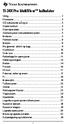 TI-30X Pro MultiView kalkulator Viktig... 2 Eksempler... 3 Slå kalkulatoren på og av... 3 Skjermkontrast... 3 Startskjermbilde... 3 2nd-funksjoner (sekundærfunksjoner)... 5 Moduser... 5 Flertrykkstaster...
TI-30X Pro MultiView kalkulator Viktig... 2 Eksempler... 3 Slå kalkulatoren på og av... 3 Skjermkontrast... 3 Startskjermbilde... 3 2nd-funksjoner (sekundærfunksjoner)... 5 Moduser... 5 Flertrykkstaster...
TI-30X Pro MultiView kalkulator
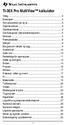 TI-30X Pro MultiView kalkulator Viktig... 2 Eksempler... 3 Slå kalkulatoren på og av... 3 Skjermkontrast... 3 Startskjermbilde... 3 2nd-funksjoner (sekundærfunksjoner)... 5 Moduser... 5 Flertrykkstaster...
TI-30X Pro MultiView kalkulator Viktig... 2 Eksempler... 3 Slå kalkulatoren på og av... 3 Skjermkontrast... 3 Startskjermbilde... 3 2nd-funksjoner (sekundærfunksjoner)... 5 Moduser... 5 Flertrykkstaster...
Bruksanvisning Numeri 624. Norsk utgave laget av Ola Brox
 Math Bruksanvisning Numeri 624 Norsk utgave laget av Ola Brox Gratulerer med ny lommeregner! Ta godt vare på den så har du den lenge! Lommeregneren har det best i beskyttelsesdekselet. Sett derfor dekselet
Math Bruksanvisning Numeri 624 Norsk utgave laget av Ola Brox Gratulerer med ny lommeregner! Ta godt vare på den så har du den lenge! Lommeregneren har det best i beskyttelsesdekselet. Sett derfor dekselet
TI-30XS MultiView og TI-30XB MultiView vitenskapelig kalkulator
 TI-30XS MultiView og TI-30XB MultiView vitenskapelig kalkulator Viktig...2 Eksempler...3 Slå på og av TI-30XS MultiView-kalkulatoren...3 Displayets kontrast...3 Startskjermbilde...4 Sekundære funksjoner...5
TI-30XS MultiView og TI-30XB MultiView vitenskapelig kalkulator Viktig...2 Eksempler...3 Slå på og av TI-30XS MultiView-kalkulatoren...3 Displayets kontrast...3 Startskjermbilde...4 Sekundære funksjoner...5
Menyer: Enkelte TI-30X Ö taster får frem menyer: z, % h, L, % t, u, % w, H, I, =, % k, % d, % og. % w Y Sletter alle datapunkter og går ut av
 TI-30X B og TI-30X S Vitenskapelige kalkulatorer Texas Instruments 7800 Banner Dr. Dallas, TX 75251 U.S.A. Texas Instruments Holland B.V. Rutherfordweg 102 3542 CG Utrecht - The Netherlands ¾ www.ti.com/calc
TI-30X B og TI-30X S Vitenskapelige kalkulatorer Texas Instruments 7800 Banner Dr. Dallas, TX 75251 U.S.A. Texas Instruments Holland B.V. Rutherfordweg 102 3542 CG Utrecht - The Netherlands ¾ www.ti.com/calc
TIN15. Tømme, rette og tilbakestille w. Displayindikatorer. Generell informasjon. Grunnleggende operasjoner. Bla i displayet "!
 TIN15 Kalkulator og regnetrener Texas Instruments 7800 Banner Dr. Dallas, TX 75251 U.S.A. Texas Instruments Holland B.V. Rutherfordweg 102 542 CG Utrecht - The Netherlands ¾ www.ti.com/calc Opphavsrett
TIN15 Kalkulator og regnetrener Texas Instruments 7800 Banner Dr. Dallas, TX 75251 U.S.A. Texas Instruments Holland B.V. Rutherfordweg 102 542 CG Utrecht - The Netherlands ¾ www.ti.com/calc Opphavsrett
Din bruksanvisning TEXAS INSTRUMENTS TI-30XS MULTIVIEW http://no.yourpdfguides.com/dref/2995729
 Du kan lese anbefalingene i bruksanvisningen, de tekniske guide eller installasjonen guide for TEXAS INSTRUMENTS TI-30XS MULTIVIEW. Du vil finne svar på alle dine spørsmål på i bruksanvisningen (informasjon,
Du kan lese anbefalingene i bruksanvisningen, de tekniske guide eller installasjonen guide for TEXAS INSTRUMENTS TI-30XS MULTIVIEW. Du vil finne svar på alle dine spørsmål på i bruksanvisningen (informasjon,
Øgrim Bakken Pettersen Skrindo Thorstensen Thorstensen. Digitalt verktøy for Sigma 1T. Casio fx 9860
 Øgrim Bakken Pettersen Skrindo Thorstensen Thorstensen Digitalt verktøy for Casio fx 9860 Innhold 1 Innstillinger 4 2 Regning 5 2.1 Regnerekkefølge................................ 5 2.2 Tallet π.....................................
Øgrim Bakken Pettersen Skrindo Thorstensen Thorstensen Digitalt verktøy for Casio fx 9860 Innhold 1 Innstillinger 4 2 Regning 5 2.1 Regnerekkefølge................................ 5 2.2 Tallet π.....................................
Øgrim Bakken Pettersen Skrindo Thorstensen Thorstensen. Digitalt verktøy for Sigma 1P. Geogebra
 Øgrim Bakken Pettersen Skrindo Thorstensen Thorstensen Digitalt verktøy for Geogebra Innhold 1 Om Geogebra 4 1.1 Innstillinger................................... 5 2 Regning 5 2.1 Tallregning...................................
Øgrim Bakken Pettersen Skrindo Thorstensen Thorstensen Digitalt verktøy for Geogebra Innhold 1 Om Geogebra 4 1.1 Innstillinger................................... 5 2 Regning 5 2.1 Tallregning...................................
EKSAMEN Løsningsforslag
 5..7 EKSAMEN Løsningsforslag Emnekode: ITD5 Dato:. desember 7 Hjelpemidler: - To A-ark med valgfritt innhold på begge sider. - Formelhefte. - Kalkulator som deles ut samtidig med oppgaven. Emnenavn: Matematikk
5..7 EKSAMEN Løsningsforslag Emnekode: ITD5 Dato:. desember 7 Hjelpemidler: - To A-ark med valgfritt innhold på begge sider. - Formelhefte. - Kalkulator som deles ut samtidig med oppgaven. Emnenavn: Matematikk
Øgrim Bakken Pettersen Skrindo Thorstensen Thorstensen. Digitalt verktøy for Sigma 1P. Casio fx 9860
 Øgrim Bakken Pettersen Skrindo Thorstensen Thorstensen Digitalt verktøy for Casio fx 9860 Innhold 1 Innstillinger 4 2 Regning 5 2.1 Regnerekkefølge................................ 5 2.2 Kvadratrot....................................
Øgrim Bakken Pettersen Skrindo Thorstensen Thorstensen Digitalt verktøy for Casio fx 9860 Innhold 1 Innstillinger 4 2 Regning 5 2.1 Regnerekkefølge................................ 5 2.2 Kvadratrot....................................
Sandvold Øgrim Bakken Pettersen Skrindo Thorstensen Thorstensen. Digitalt verktøy for Sigma 1T. TI-NspireCAS
 Sandvold Øgrim Bakken Pettersen Skrindo Thorstensen Thorstensen Digitalt verktøy for TI-NspireCAS Innhold 1 Om TI-NspireCAS 4 1.1 Applikasjonene................................. 4 1.2 Dokumenter...................................
Sandvold Øgrim Bakken Pettersen Skrindo Thorstensen Thorstensen Digitalt verktøy for TI-NspireCAS Innhold 1 Om TI-NspireCAS 4 1.1 Applikasjonene................................. 4 1.2 Dokumenter...................................
For å få den siste versjonen av dokumentasjonen, besøk education.ti.com/guides. Håndbok for Trykk-for-å-teste
 For å få den siste versjonen av dokumentasjonen, besøk education.ti.com/guides. Håndbok for Trykk-for-å-teste Viktig informasjon Texas Instruments gir ingen garantier, verken uttrykte eller implisitte,
For å få den siste versjonen av dokumentasjonen, besøk education.ti.com/guides. Håndbok for Trykk-for-å-teste Viktig informasjon Texas Instruments gir ingen garantier, verken uttrykte eller implisitte,
Matriser TI -86 F1 F2 F3 F4 F5 M1 M2 M3 M4 M5
 13 Matriser Lage matriser... 204 Vise matriseelementer, rader og delmatriser... 207 Redigere matrisedimensjon og -elementer... 208 Slette en matrise... 209 Bruke en matrise i et uttrykk... 210 TI -86 M1
13 Matriser Lage matriser... 204 Vise matriseelementer, rader og delmatriser... 207 Redigere matrisedimensjon og -elementer... 208 Slette en matrise... 209 Bruke en matrise i et uttrykk... 210 TI -86 M1
Sandvold Øgrim Bakken Pettersen Skrindo Thorstensen Thorstensen. Digitalt verktøy for Sigma 1P. Geogebra
 Sandvold Øgrim Bakken Pettersen Skrindo Thorstensen Thorstensen Digitalt verktøy for Geogebra Geogebra for Sigma matematikk 1P Innledning Denne bruksanvisningen er ment som en beskrivelse av dataprogrammet
Sandvold Øgrim Bakken Pettersen Skrindo Thorstensen Thorstensen Digitalt verktøy for Geogebra Geogebra for Sigma matematikk 1P Innledning Denne bruksanvisningen er ment som en beskrivelse av dataprogrammet
Øgrim Bakken Pettersen Skrindo Dypbukt Mustaparta Thorstensen Thorstensen. Digitalt verktøy for Sigma R1. TI-Nspire CAS
 Øgrim Bakken Pettersen Skrindo Dypbukt Mustaparta Thorstensen Thorstensen Digitalt verktøy for TI-Nspire CAS Innhold 1 Om TI-Nspire 4 2 Regning 4 2.1 Noen forhåndsdefinerte variabler......................
Øgrim Bakken Pettersen Skrindo Dypbukt Mustaparta Thorstensen Thorstensen Digitalt verktøy for TI-Nspire CAS Innhold 1 Om TI-Nspire 4 2 Regning 4 2.1 Noen forhåndsdefinerte variabler......................
Kapittel august Institutt for geofag Universitetet i Oslo. GEO En Introduksjon til MatLab. Kapittel 2.
 Institutt for geofag Universitetet i Oslo 28. august 2012 Kommandovinduet Det er gjennom kommandovinduet du først og fremst interagerer med MatLab ved å gi datamaskinen kommandoer når >> (kalles prompten
Institutt for geofag Universitetet i Oslo 28. august 2012 Kommandovinduet Det er gjennom kommandovinduet du først og fremst interagerer med MatLab ved å gi datamaskinen kommandoer når >> (kalles prompten
Øgrim Bakken Pettersen Skrindo Thorstensen Thorstensen. Digitalt verktøy for Sigma 1T. Maple
 Øgrim Bakken Pettersen Skrindo Thorstensen Thorstensen Digitalt verktøy for Maple Innhold 1 Om Maple 4 1.1 Tillegg til Maple................................ 4 2 Regning 5 2.1 Tallregning...................................
Øgrim Bakken Pettersen Skrindo Thorstensen Thorstensen Digitalt verktøy for Maple Innhold 1 Om Maple 4 1.1 Tillegg til Maple................................ 4 2 Regning 5 2.1 Tallregning...................................
Øgrim Bakken Pettersen Skrindo Thorstensen Thorstensen. Digitalt verktøy for Sigma 1T. Geogebra
 Øgrim Bakken Pettersen Skrindo Thorstensen Thorstensen Digitalt verktøy for Geogebra Innhold 1 Om Geogebra 4 1.1 Menyer..................................... 4 2 Regning 5 2.1 Tallregning...................................
Øgrim Bakken Pettersen Skrindo Thorstensen Thorstensen Digitalt verktøy for Geogebra Innhold 1 Om Geogebra 4 1.1 Menyer..................................... 4 2 Regning 5 2.1 Tallregning...................................
Vektorer TI -86 F1 F2 F3 F4 F5 M1 M2 M3 M4 M5
 12 Vektorer Lage en vektor... 192 Vise en vektor... 195 Redigere vektordimensjon og -komponenter... 196 Slette en vektor... 197 Bruke en vektor i et uttrykk... 197 TI -86 M1 M2 M3 M4 M5 F1 F2 F3 F4 F5
12 Vektorer Lage en vektor... 192 Vise en vektor... 195 Redigere vektordimensjon og -komponenter... 196 Slette en vektor... 197 Bruke en vektor i et uttrykk... 197 TI -86 M1 M2 M3 M4 M5 F1 F2 F3 F4 F5
Løsningsforslag. Prøve i Matematikk 1000 BYFE DAFE 1000 Dato: 29. mai 2017 Hjelpemiddel: Kalkulator og formelark. Oppgave 1 Gitt matrisene.
 Prøve i Matematikk BYFE DAFE Dato: 29. mai 27 Hjelpemiddel: Kalkulator og formelark Løsningsforslag Oppgave Gitt matrisene A = 2 2 B = [ 2 3 4 ] og C = Regn ut, om mulig, summene A + B, A + B T og A +
Prøve i Matematikk BYFE DAFE Dato: 29. mai 27 Hjelpemiddel: Kalkulator og formelark Løsningsforslag Oppgave Gitt matrisene A = 2 2 B = [ 2 3 4 ] og C = Regn ut, om mulig, summene A + B, A + B T og A +
Lær å bruke Microsoft Mathematics, Matematikk-tillegget i Word og WordMat. Av Sigbjørn Hals
 Lær å bruke Microsoft Mathematics, Matematikk-tillegget i Word og WordMat Av Sigbjørn Hals 1 Innhold Hva er matematikktillegget for Word?... 2 Nedlasting og installasjon av matematikktillegget for Word...
Lær å bruke Microsoft Mathematics, Matematikk-tillegget i Word og WordMat Av Sigbjørn Hals 1 Innhold Hva er matematikktillegget for Word?... 2 Nedlasting og installasjon av matematikktillegget for Word...
Tabellen viser en serie med verdier for den uavhengige variabelen, og viser den tilhørende verdien til den avhengige variabelen.
 Kapittel 13: Tabeller 13 Oversikt over tabeller... 222 Oversikt over fremgangsmåten for å generere en en tabell... 223 Velge tabellparametre... 224 Vise en automatisk tabell... 226 Bygge en manuell tabell
Kapittel 13: Tabeller 13 Oversikt over tabeller... 222 Oversikt over fremgangsmåten for å generere en en tabell... 223 Velge tabellparametre... 224 Vise en automatisk tabell... 226 Bygge en manuell tabell
Studentene skal kunne. gjøre rede for begrepene naturlige, hele, rasjonale og irrasjonale tall. skrive mengder på listeform
 1 10 Tall og tallregning Studentene skal kunne gjøre rede for begrepene naturlige, hele, rasjonale og irrasjonale tall definere og benytte de anerkjente skrivemåtene for åpne, halvåpne og lukkede intervaller
1 10 Tall og tallregning Studentene skal kunne gjøre rede for begrepene naturlige, hele, rasjonale og irrasjonale tall definere og benytte de anerkjente skrivemåtene for åpne, halvåpne og lukkede intervaller
Øgrim Bakken Pettersen Skrindo Thorstensen Thorstensen. Digitalt verktøy for Sigma 1T TI-84
 Øgrim Bakken Pettersen Skrindo Thorstensen Thorstensen Digitalt verktøy for TI-84 Innhold 1 Innstillinger 4 2 Regning 5 2.1 Regnerekkefølge................................ 5 2.2 Tallet π.....................................
Øgrim Bakken Pettersen Skrindo Thorstensen Thorstensen Digitalt verktøy for TI-84 Innhold 1 Innstillinger 4 2 Regning 5 2.1 Regnerekkefølge................................ 5 2.2 Tallet π.....................................
Oppfriskningskurs i matematikk 2008
 Oppfriskningskurs i matematikk 2008 Marte Pernille Hatlo Institutt for matematiske fag, NTNU 4.-9. august 2008 Velkommen! 2 Temaer Algebra Trigonometri Funksjoner og derivasjon Integrasjon Eksponensial-
Oppfriskningskurs i matematikk 2008 Marte Pernille Hatlo Institutt for matematiske fag, NTNU 4.-9. august 2008 Velkommen! 2 Temaer Algebra Trigonometri Funksjoner og derivasjon Integrasjon Eksponensial-
Øgrim Bakken Pettersen Skrindo Thorstensen Thorstensen. Digitalt verktøy for Sigma 1P TI-84
 Øgrim Bakken Pettersen Skrindo Thorstensen Thorstensen Digitalt verktøy for TI-84 Innhold 1 Innstillinger 4 2 Regning 5 2.1 Regnerekkefølge................................ 5 2.2 Kvadratrot....................................
Øgrim Bakken Pettersen Skrindo Thorstensen Thorstensen Digitalt verktøy for TI-84 Innhold 1 Innstillinger 4 2 Regning 5 2.1 Regnerekkefølge................................ 5 2.2 Kvadratrot....................................
wxmaxima Brukermanual for Matematikk 1T Bjørn Ove Thue
 wxmaxima Brukermanual for Matematikk 1T Bjørn Ove Thue Om wxmaxima wxmaxima er en utvidet kalkulator som i tillegg til å regne ut alt en vanlig kalkulator kan regne ut, også regner symbolsk. Det vil si
wxmaxima Brukermanual for Matematikk 1T Bjørn Ove Thue Om wxmaxima wxmaxima er en utvidet kalkulator som i tillegg til å regne ut alt en vanlig kalkulator kan regne ut, også regner symbolsk. Det vil si
2.1 Regnerekkefølge. 3.4 Rette linjer med digitale verktøy 2(3 + 1) (6+ 2):4+ 42
 Sinus T uten grafisk kalkulator Dette dokumentet oversetter kapittelet Lommeregnerstoff i Sinus T boka til Cappelen Damm til Excel- og GeoGebrastoff.. Regnerekkefølge ( + ) (6+ ):+ CTRL+J Bytter mellom
Sinus T uten grafisk kalkulator Dette dokumentet oversetter kapittelet Lommeregnerstoff i Sinus T boka til Cappelen Damm til Excel- og GeoGebrastoff.. Regnerekkefølge ( + ) (6+ ):+ CTRL+J Bytter mellom
Komme i gang med den grafiske TI-84 Plus C Silver Editionkalkulatoren
 Komme i gang med den grafiske TI-84 Plus C Silver Editionkalkulatoren Denne guideboken gjelder for TI-Nspire -programvareversjon 4.0. For å få den nyeste versjonen av dokumentasjonen, gå til education.ti.com/guides.
Komme i gang med den grafiske TI-84 Plus C Silver Editionkalkulatoren Denne guideboken gjelder for TI-Nspire -programvareversjon 4.0. For å få den nyeste versjonen av dokumentasjonen, gå til education.ti.com/guides.
Sandvold Øgrim Bakken Pettersen Skrindo Thorstensen Thorstensen. Digitalt verktøy for Sigma R2. Geogebra
 Sandvold Øgrim Bakken Pettersen Skrindo Thorstensen Thorstensen Digitalt verktøy for Geogebra Innhold 1 Om Geogebra 4 2 Regning 4 2.1 Tallregning................................... 4 2.2 Tallet e......................................
Sandvold Øgrim Bakken Pettersen Skrindo Thorstensen Thorstensen Digitalt verktøy for Geogebra Innhold 1 Om Geogebra 4 2 Regning 4 2.1 Tallregning................................... 4 2.2 Tallet e......................................
Sammendrag R1. Sandnes VGS 19. august 2009
 Sammendrag R1 Sandnes VGS 19. august 2009 1 1 Notasjon Implikasjon Vi skriver A B hvis påstanden A impliserer B. Det vil si at hvis påstand A er riktig, så er påstand B riktig. Ekvivalens Vi skriver A
Sammendrag R1 Sandnes VGS 19. august 2009 1 1 Notasjon Implikasjon Vi skriver A B hvis påstanden A impliserer B. Det vil si at hvis påstand A er riktig, så er påstand B riktig. Ekvivalens Vi skriver A
Heldagsprøve i matematikk. Svar og løsningsforslag
 Heldagsprøve i matematikk Svar og løsningsforslag Mandag 19. desember 005 Forkurset, Høgskolen i Oslo Tillatte hjelpemidler: Lommeregner. Formelsamling i matematikk. Tid: 5 klokketimer Alle svar må være
Heldagsprøve i matematikk Svar og løsningsforslag Mandag 19. desember 005 Forkurset, Høgskolen i Oslo Tillatte hjelpemidler: Lommeregner. Formelsamling i matematikk. Tid: 5 klokketimer Alle svar må være
Din bruksanvisning TEXAS INSTRUMENTS TI-36X II http://no.yourpdfguides.com/dref/2995772
 Du kan lese anbefalingene i bruksanvisningen, de tekniske guide eller installasjonen guide for. Du vil finne svar på alle dine spørsmål på i bruksanvisningen (informasjon, spesifikasjoner, sikkerhet råd,
Du kan lese anbefalingene i bruksanvisningen, de tekniske guide eller installasjonen guide for. Du vil finne svar på alle dine spørsmål på i bruksanvisningen (informasjon, spesifikasjoner, sikkerhet råd,
Øgrim Bakken Pettersen Skrindo Dypbukt Mustaparta Thorstensen Thorstensen. Digitalt verktøy for Sigma 2P. TI-Nspire
 Øgrim Bakken Pettersen Skrindo Dypbukt Mustaparta Thorstensen Thorstensen Digitalt verktøy for TI-Nspire Innhold 1 Om TI-Nspire 4 2 Regning 4 2.1 Tallregning................................... 4 2.2 Potenser.....................................
Øgrim Bakken Pettersen Skrindo Dypbukt Mustaparta Thorstensen Thorstensen Digitalt verktøy for TI-Nspire Innhold 1 Om TI-Nspire 4 2 Regning 4 2.1 Tallregning................................... 4 2.2 Potenser.....................................
Matematikk 1 Første deleksamen. Løsningsforslag
 HØGSKOLEN I ØSTFOLD, AVDELING FOR INFORMASJONSTEKNOLOGI Matematikk Første deleksamen 4. juni 208 Løsningsforslag Christian F. Heide June 8, 208 OPPGAVE a Forklar kortfattet hva den deriverte av en funksjon
HØGSKOLEN I ØSTFOLD, AVDELING FOR INFORMASJONSTEKNOLOGI Matematikk Første deleksamen 4. juni 208 Løsningsforslag Christian F. Heide June 8, 208 OPPGAVE a Forklar kortfattet hva den deriverte av en funksjon
Øgrim Bakken Pettersen Skrindo Dypbukt Mustaparta Thorstensen Thorstensen. Digitalt verktøy for Sigma 2P. Microsoft Excel
 Øgrim Bakken Pettersen Skrindo Dypbukt Mustaparta Thorstensen Thorstensen Digitalt verktøy for Microsoft Excel Innhold 1 Om Excel 4 2 Regning 4 2.1 Tallregning................................... 4 2.2
Øgrim Bakken Pettersen Skrindo Dypbukt Mustaparta Thorstensen Thorstensen Digitalt verktøy for Microsoft Excel Innhold 1 Om Excel 4 2 Regning 4 2.1 Tallregning................................... 4 2.2
http://edu.casio.com Bruksanvisninger er tilgjengelige på flere språk her: http://world.casio.com/manual/calc
 NO fx-570ex fx-991ex Bruksanvisning CASIO Nettsted for utdanning http://edu.casio.com Bruksanvisninger er tilgjengelige på flere språk her: http://world.casio.com/manual/calc Pass på å oppbevare all brukerdokumentasjon
NO fx-570ex fx-991ex Bruksanvisning CASIO Nettsted for utdanning http://edu.casio.com Bruksanvisninger er tilgjengelige på flere språk her: http://world.casio.com/manual/calc Pass på å oppbevare all brukerdokumentasjon
Øgrim Bakken Pettersen Skrindo Dypbukt Mustaparta Thorstensen Thorstensen. Digitalt verktøy for Sigma 2P. Microsoft Excel
 Øgrim Bakken Pettersen Skrindo Dypbukt Mustaparta Thorstensen Thorstensen Digitalt verktøy for Microsoft Excel Innhold 1 Om Excel 4 2 Regning 4 2.1 Tallregning................................... 4 2.2
Øgrim Bakken Pettersen Skrindo Dypbukt Mustaparta Thorstensen Thorstensen Digitalt verktøy for Microsoft Excel Innhold 1 Om Excel 4 2 Regning 4 2.1 Tallregning................................... 4 2.2
Sammendrag R1. 26. januar 2011
 Sammendrag R1 26. januar 2011 1 1 Notasjon Implikasjon Vi skriver A B hvis påstanden A impliserer B. Det vil si at hvis påstand A er riktig, så er påstand B riktig. Ekvivalens Vi skriver A B hvis to påstander
Sammendrag R1 26. januar 2011 1 1 Notasjon Implikasjon Vi skriver A B hvis påstanden A impliserer B. Det vil si at hvis påstand A er riktig, så er påstand B riktig. Ekvivalens Vi skriver A B hvis to påstander
Brukerveiledning for webapplikasjonen. Mathemateria 01.02.2015. Terje Kolderup
 Brukerveiledning for webapplikasjonen Mathemateria 01.02.2015 Terje Kolderup Innhold Brukerveiledning for webapplikasjonen...1 Mathemateria...1 Introduksjon...3 Typisk eksempel og bryterstyring...3 Innlogging...4
Brukerveiledning for webapplikasjonen Mathemateria 01.02.2015 Terje Kolderup Innhold Brukerveiledning for webapplikasjonen...1 Mathemateria...1 Introduksjon...3 Typisk eksempel og bryterstyring...3 Innlogging...4
Komplekse tall og komplekse funksjoner
 KAPITTEL Komplekse tall og komplekse funksjoner. Komplekse tall.. Definisjon av komplekse tall. De komplekse tallene er en utvidelse av de reelle tallene. Dvs at de komplekse tallene er en tallmengde som
KAPITTEL Komplekse tall og komplekse funksjoner. Komplekse tall.. Definisjon av komplekse tall. De komplekse tallene er en utvidelse av de reelle tallene. Dvs at de komplekse tallene er en tallmengde som
TI-30XS MultiView. En håndbok for lærere. Utviklet av Texas Instruments Incorporated
 TI-30XS MultiView En håndbok for lærere Utviklet av Texas Instruments Incorporated Aktiviteter utviklet av Gary Hanson, Aletha Paskett og Margo Lynn Mankus Illustrert av Jay Garrison og David Garrison
TI-30XS MultiView En håndbok for lærere Utviklet av Texas Instruments Incorporated Aktiviteter utviklet av Gary Hanson, Aletha Paskett og Margo Lynn Mankus Illustrert av Jay Garrison og David Garrison
14 Statistikk TI -86 F1 F2 F3 F4 F5 M1 M2 M3 M4 M5
 14 Statistikk Statistisk analyse på TI-86... 216 Stille opp en statistisk analyse... 216 Skrive inn de statistiske dataene... 217 Plotte statistiske data... 223 STAT DRAW-menyen... 229 Forutsi en statistisk
14 Statistikk Statistisk analyse på TI-86... 216 Stille opp en statistisk analyse... 216 Skrive inn de statistiske dataene... 217 Plotte statistiske data... 223 STAT DRAW-menyen... 229 Forutsi en statistisk
Matematikk X. det digitale verktøyet. Kristen Nastad. Aschehoug Undervisning
 Matematikk X og det digitale verktøyet Kristen Nastad Aschehoug Undervisning Forord Heftet er skrevet på grunnlag av versjon 1.6.4295 2008 12 09 av operativsystemet til programmet TI-nspire TM CAS Operating
Matematikk X og det digitale verktøyet Kristen Nastad Aschehoug Undervisning Forord Heftet er skrevet på grunnlag av versjon 1.6.4295 2008 12 09 av operativsystemet til programmet TI-nspire TM CAS Operating
SAMMENDRAG OG FORMLER. Nye Mega 9A og 9B
 SAMMENDRAG OG FORMLER Nye Mega 9A og 9B 1 Sammendrag og formler Nye Mega 9A Kapittel A GEOMETRI Regulære mangekanter Når alle sidene er like lange og alle vinklene er like store i en mangekant, sier vi
SAMMENDRAG OG FORMLER Nye Mega 9A og 9B 1 Sammendrag og formler Nye Mega 9A Kapittel A GEOMETRI Regulære mangekanter Når alle sidene er like lange og alle vinklene er like store i en mangekant, sier vi
De hele tall har addisjon, multiplikasjon, subtraksjon og lineær ordning, men ikke divisjon.
 Innledning til Matematikk Hans Petter Hornæs, hans.hornaes@hig.no Det er ofte vanskelig å komme i gang et fag. Innledningsvis er det gjerne en del grunnleggende begreper som må på plass. Mange studenter
Innledning til Matematikk Hans Petter Hornæs, hans.hornaes@hig.no Det er ofte vanskelig å komme i gang et fag. Innledningsvis er det gjerne en del grunnleggende begreper som må på plass. Mange studenter
CATALOG, variabler og tegn
 2 CATALOG, variabler og tegn CATALOG... 42 CUSTOM-menyen... 43 Lagre data til variabler... 44 Klassifisere variabler som datatyper... 48 CHAR-menyen (Tegn)... 51 TI -86 M1 M2 M3 M4 M5 F1 F2 F3 F4 F5 42
2 CATALOG, variabler og tegn CATALOG... 42 CUSTOM-menyen... 43 Lagre data til variabler... 44 Klassifisere variabler som datatyper... 48 CHAR-menyen (Tegn)... 51 TI -86 M1 M2 M3 M4 M5 F1 F2 F3 F4 F5 42
Verktøyopplæring i kalkulator
 Verktøyopplæring i kalkulator Verktøyopplæring i kalkulator... 1 Enkel kalkulator... 2 Regneuttrykk uten parenteser... 2 Bruker kalkulatoren riktig regnerekkefølge?... 2 Negative tall... 3 Regneuttrykk
Verktøyopplæring i kalkulator Verktøyopplæring i kalkulator... 1 Enkel kalkulator... 2 Regneuttrykk uten parenteser... 2 Bruker kalkulatoren riktig regnerekkefølge?... 2 Negative tall... 3 Regneuttrykk
Tallregning og algebra
 30 Tallregning og algebra Mål for opplæringen er at eleven skal kunne tolke, bearbeide og vurdere det matematiske innholdet i ulike tekster bruke matematiske metoder og hjelpemidler til å løse problemer
30 Tallregning og algebra Mål for opplæringen er at eleven skal kunne tolke, bearbeide og vurdere det matematiske innholdet i ulike tekster bruke matematiske metoder og hjelpemidler til å løse problemer
Verktøyopplæring i kalkulator
 Verktøyopplæring i kalkulator Enkel kalkulator... 3 Regneuttrykk uten parenteser... 3 Bruker kalkulatoren riktig regnerekkefølge?... 3 Negative tall... 4 Regneuttrykk med parenteser... 5 Brøk... 5 Blandet
Verktøyopplæring i kalkulator Enkel kalkulator... 3 Regneuttrykk uten parenteser... 3 Bruker kalkulatoren riktig regnerekkefølge?... 3 Negative tall... 4 Regneuttrykk med parenteser... 5 Brøk... 5 Blandet
Læreplan, nivå 1. Innhold / tema. Hovedområde Kompetansemål Elevene skal kunne: Tall og algebra:
 Kartlegging / vurdering av nivå Begynn året med et kort kurs i tall-lære og matematiske symboler. Deretter kartlegging som plasserer elevene i nivågruppe. De som kan dette, jobber med tekstoppgaver / problemløsning.
Kartlegging / vurdering av nivå Begynn året med et kort kurs i tall-lære og matematiske symboler. Deretter kartlegging som plasserer elevene i nivågruppe. De som kan dette, jobber med tekstoppgaver / problemløsning.
fx-100ms fx-115ms (fx-912ms) Bruksanvisning 2 (Tilleggsfunksjoner)
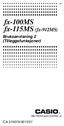 Nr fx-100ms fx-115ms (fx-912ms) Bruksanvisning 2 (Tilleggsfunksjoner) CA 310079-001V07 http://world.casio.com/edu_e/ Viktig! Vennligst ha bruksanvisningen og all medfølgende informasjon lett tilgjengelig
Nr fx-100ms fx-115ms (fx-912ms) Bruksanvisning 2 (Tilleggsfunksjoner) CA 310079-001V07 http://world.casio.com/edu_e/ Viktig! Vennligst ha bruksanvisningen og all medfølgende informasjon lett tilgjengelig
Manual for wxmaxima tilpasset R2
 Manual for wxmaxima tilpasset R Om wxmaxima wxmaxima er en utvidet kalkulator som i tillegg til å regne ut alt en vanlig kalkulator kan regne ut, også regner symbolsk. Det vil si at den kan forenkle uttrykk,
Manual for wxmaxima tilpasset R Om wxmaxima wxmaxima er en utvidet kalkulator som i tillegg til å regne ut alt en vanlig kalkulator kan regne ut, også regner symbolsk. Det vil si at den kan forenkle uttrykk,
Analyse og metodikk i Calculus 1
 Analyse og metodikk i Calculus 1 Fredrik Göthner og Raymi Eldby Norges teknisk-naturvitenskapelige universitet 3. desember 01 1 Innhold Forord 3 1 Vurdering av grafer og funksjoner 4 1.1 Hva er en funksjon?.........................
Analyse og metodikk i Calculus 1 Fredrik Göthner og Raymi Eldby Norges teknisk-naturvitenskapelige universitet 3. desember 01 1 Innhold Forord 3 1 Vurdering av grafer og funksjoner 4 1.1 Hva er en funksjon?.........................
Lær å bruke GeoGebra 4.0
 Lær å bruke GeoGebra 4.0 av Sigbjørn Hals Innhold: Generelt om GeoGebra... 2 Innstillinger... 2 Likninger og ulikheter... 5 Implisitte likninger... 5 Ulikheter... 9 Statistikkberegninger i regnearket...
Lær å bruke GeoGebra 4.0 av Sigbjørn Hals Innhold: Generelt om GeoGebra... 2 Innstillinger... 2 Likninger og ulikheter... 5 Implisitte likninger... 5 Ulikheter... 9 Statistikkberegninger i regnearket...
Representasjon av tall på datamaskin Kort innføring for MAT-INF1100L
 Representasjon av tall på datamaskin Kort innføring for MAT-INF00L Knut Mørken 3. desember 204 Det er noen få prinsipper fra den første delen av MAT-INF00 om tall som studentene i MAT-INF00L bør kjenne
Representasjon av tall på datamaskin Kort innføring for MAT-INF00L Knut Mørken 3. desember 204 Det er noen få prinsipper fra den første delen av MAT-INF00 om tall som studentene i MAT-INF00L bør kjenne
Øgrim Bakken Pettersen Skrindo Thorstensen Thorstensen. Digitalt verktøy for Sigma 1T. Maxima
 Øgrim Bakken Pettersen Skrindo Thorstensen Thorstensen Digitalt verktøy for Maxima Innhold 1 Om wxmaxima 4 1.1 Tilleggspakker................................. 4 2 Regning 5 2.1 Tallregning...................................
Øgrim Bakken Pettersen Skrindo Thorstensen Thorstensen Digitalt verktøy for Maxima Innhold 1 Om wxmaxima 4 1.1 Tilleggspakker................................. 4 2 Regning 5 2.1 Tallregning...................................
Del 2: Alle hjelpemidler er tillatt, med unntak av Internett og andre verktøy som tillater kommunikasjon.
 Eksamensoppgavesettet er utarbeidet av Utdanningsdirektoratet. Avvik fra det originale eksamenssettet er eventuelle spesifiseringer og illustrasjoner. Løsningsforslagene i sin helhet er utarbeidet av matematikk.org.
Eksamensoppgavesettet er utarbeidet av Utdanningsdirektoratet. Avvik fra det originale eksamenssettet er eventuelle spesifiseringer og illustrasjoner. Løsningsforslagene i sin helhet er utarbeidet av matematikk.org.
Hans Petter Hornæs,
 Innledning til Matematikk Hans Petter Hornæs, hans.hornaes@hig.no Det er ofte vanskelig å komme i gang et fag. Innledningsvis er det gjerne en del grunnleggende begreper som må på plass. Mange studenter
Innledning til Matematikk Hans Petter Hornæs, hans.hornaes@hig.no Det er ofte vanskelig å komme i gang et fag. Innledningsvis er det gjerne en del grunnleggende begreper som må på plass. Mange studenter
UNIVERSITETET I BERGEN Det matematisk-naturvitenskapelige fakultet. Obligatorisk innlevering 3 i emnet MAT111, høsten 2016
 UNIVERSITETET I BERGEN Det matematisk-naturvitenskapelige fakultet Obligatorisk innlevering 3 i emnet MAT, høsten 206 Innleveringsfrist: Mandag 2. november 206, kl. 4, i Infosenterskranken i inngangsetasjen
UNIVERSITETET I BERGEN Det matematisk-naturvitenskapelige fakultet Obligatorisk innlevering 3 i emnet MAT, høsten 206 Innleveringsfrist: Mandag 2. november 206, kl. 4, i Infosenterskranken i inngangsetasjen
Løsningsforslag Eksamen S2, høsten 2015 Laget av Tommy O. Sist oppdatert: 25. mai 2017
 Løsningsforslag Eksamen S2, høsten 215 Laget av Tommy O. Sist oppdatert: 25. mai 217 Del 1 - uten hjelpemidler Oppgave 1 a) Vi skal derivere funksjonen f(x) = x 3 + 2x. Formelen vi må bruke er (x n ) =
Løsningsforslag Eksamen S2, høsten 215 Laget av Tommy O. Sist oppdatert: 25. mai 217 Del 1 - uten hjelpemidler Oppgave 1 a) Vi skal derivere funksjonen f(x) = x 3 + 2x. Formelen vi må bruke er (x n ) =
Matematikk 2P. det digitale verktøyet. Kristen Nastad
 Matematikk 2P og det digitale verktøyet Kristen Nastad Forord Heftet er skrevet på grunnlag av versjon 1.4.11643 2008 07 09 av operativsystemet til programmet TI-nspire TM CAS Operating System Software
Matematikk 2P og det digitale verktøyet Kristen Nastad Forord Heftet er skrevet på grunnlag av versjon 1.4.11643 2008 07 09 av operativsystemet til programmet TI-nspire TM CAS Operating System Software
Løsningsforslag Matematikk 2MX - AA mai 2006
 Løsningsforslag Matematikk 2MX - AA6516-3. mai 2006 eksamensoppgaver.org September 21, 2008 2 Om løsningsforslaget Løsningsforslaget for matematikk eksamen i 2MX er gratis, og det er lastet ned på eksamensoppgaver.org.
Løsningsforslag Matematikk 2MX - AA6516-3. mai 2006 eksamensoppgaver.org September 21, 2008 2 Om løsningsforslaget Løsningsforslaget for matematikk eksamen i 2MX er gratis, og det er lastet ned på eksamensoppgaver.org.
Matematikk Øvingsoppgaver i numerikk leksjon 1 Løsningsforslag
 Matematikk 1000 Øvingsoppgaver i numerikk leksjon 1 Løsningsforslag Oppgave 2 Litt aritmetikk a) Her har vi skrevet ut det som kommer opp i kommandovinduet når vi utfører operasjonene. >> 2+2 4 >> -2 1
Matematikk 1000 Øvingsoppgaver i numerikk leksjon 1 Løsningsforslag Oppgave 2 Litt aritmetikk a) Her har vi skrevet ut det som kommer opp i kommandovinduet når vi utfører operasjonene. >> 2+2 4 >> -2 1
a) f(x) = 3 cos(2x 1) + 12 LF: Vi benytter (lineær) kjerneregel og får f (x) = (sin(7x + 1)) (sin( x) + x) sin(7x + 1)(sin( x) + x) ( sin(x) + x) 2 =
 Innlevering ELFE KJFE MAFE Matematikk 1000 HIOA Obligatorisk innlevering 4 Innleveringsfrist Mandag 12. oktober 2015 før forelesningen 12:30 Antall oppgaver: 7 + 3 Løsningsforslag 1 Deriver de følgende
Innlevering ELFE KJFE MAFE Matematikk 1000 HIOA Obligatorisk innlevering 4 Innleveringsfrist Mandag 12. oktober 2015 før forelesningen 12:30 Antall oppgaver: 7 + 3 Løsningsforslag 1 Deriver de følgende
TI-84 Plus CE-T kalkulator Brukerhåndbok
 TI-84 Plus CE-T kalkulator Brukerhåndbok Denne håndboken gjelder for programvareversjon 5.3. For å få den siste versjonen av dokumentasjonen kan du gå til education.ti.com/go/download. Viktig informasjon
TI-84 Plus CE-T kalkulator Brukerhåndbok Denne håndboken gjelder for programvareversjon 5.3. For å få den siste versjonen av dokumentasjonen kan du gå til education.ti.com/go/download. Viktig informasjon
Funksjoner og andregradsuttrykk
 88 4 Funksjoner og andregradsuttrykk Mål for opplæringen er at eleven skal kunne bruke matematiske metoder og hjelpemidler til å løse problemer fra ulike fag og samfunnsområder løse likninger, ulikheter
88 4 Funksjoner og andregradsuttrykk Mål for opplæringen er at eleven skal kunne bruke matematiske metoder og hjelpemidler til å løse problemer fra ulike fag og samfunnsområder løse likninger, ulikheter
LØSNINGSFORSLAG EKSAMEN I GRUNNKURS I ANALYSE I (MA1101/MA6101)
 Norges teknisk naturvitenskapelige universitet Institutt for matematiske fag Side av 6 LØSNINGSFORSLAG EKSAMEN I GRUNNKURS I ANALYSE I (MA0/MA60) Fredag 2. desember 202 Tid: 09:00 3:00 Hjelpemidler: Kode
Norges teknisk naturvitenskapelige universitet Institutt for matematiske fag Side av 6 LØSNINGSFORSLAG EKSAMEN I GRUNNKURS I ANALYSE I (MA0/MA60) Fredag 2. desember 202 Tid: 09:00 3:00 Hjelpemidler: Kode
MA155 Statistikk TI-nspire cx Kalkulator Guide
 MA155 Statistikk TI-nspire cx Kalkulator Guide Magnus T. Ekløff, Kristoffer S. Tronstad, Henrik G. Fauske, Omer A. Zec Våren 2016 1 Innhold 1 Basics... 4 2 1.1 Dokumenter... 4 1.1.1 Regneark... 4 1.1.2
MA155 Statistikk TI-nspire cx Kalkulator Guide Magnus T. Ekløff, Kristoffer S. Tronstad, Henrik G. Fauske, Omer A. Zec Våren 2016 1 Innhold 1 Basics... 4 2 1.1 Dokumenter... 4 1.1.1 Regneark... 4 1.1.2
Texas Instruments TI-84
 Øgrim Bakken Pettersen Skrindo Dypbukt Mustaparta Thorstensen Thorstensen Digitalt verktøy for Texas Instruments TI-84 Innhold 1 Om lommeregneren 4 2 Regning 4 2.1 Tallregning...................................
Øgrim Bakken Pettersen Skrindo Dypbukt Mustaparta Thorstensen Thorstensen Digitalt verktøy for Texas Instruments TI-84 Innhold 1 Om lommeregneren 4 2 Regning 4 2.1 Tallregning...................................
Løsningsforslag. 3 x + 1 + e. g(x) = 1 + x4 x 2
 Prøve i FO929A - Matematikk Dato: 1. juni 2012 Målform: Bokmål Antall oppgaver: 5 (20 deloppgaver) Antall sider: 2 Vedlegg: Formelsamling Hjelpemiddel: Kalkulator Alle svar skal grunngis. Alle deloppgaver
Prøve i FO929A - Matematikk Dato: 1. juni 2012 Målform: Bokmål Antall oppgaver: 5 (20 deloppgaver) Antall sider: 2 Vedlegg: Formelsamling Hjelpemiddel: Kalkulator Alle svar skal grunngis. Alle deloppgaver
CAS GeoGebra. Innhold. Matematikk for ungdomstrinnet
 CAS GeoGebra Innhold CAS GeoGebra... 1 REGNING MED CAS-VERKTØYET... 2 Rette opp feil, slette linjer... 3 Regneuttrykk... 4 FAKTORISERE TALL... 4 BRØK... 4 Blandet tall... 5 Regneuttrykk med brøk... 5 POTENSER...
CAS GeoGebra Innhold CAS GeoGebra... 1 REGNING MED CAS-VERKTØYET... 2 Rette opp feil, slette linjer... 3 Regneuttrykk... 4 FAKTORISERE TALL... 4 BRØK... 4 Blandet tall... 5 Regneuttrykk med brøk... 5 POTENSER...
Oppfriskningskurs i Matematikk
 Oppfriskningskurs i Matematikk Dag 2 Stine M. Berge 06.07.19 Stine M. Berge (NTNU) Oppfriskningskurs i Matematikk 06.07.19 1 / 16 Funksjoner Definisjon En funksjon f er en prosses som ett element i en
Oppfriskningskurs i Matematikk Dag 2 Stine M. Berge 06.07.19 Stine M. Berge (NTNU) Oppfriskningskurs i Matematikk 06.07.19 1 / 16 Funksjoner Definisjon En funksjon f er en prosses som ett element i en
Løsningsforslag ECON 2130 Obligatorisk semesteroppgave 2017 vår
 Løsningsforslag ECON 130 Obligatorisk semesteroppgave 017 vår Andreas Myhre Oppgave 1 1. (i) Siden X og Z er uavhengige, vil den simultane fordelingen mellom X og Z kunne skrives som: f(x, z) = P(X = x
Løsningsforslag ECON 130 Obligatorisk semesteroppgave 017 vår Andreas Myhre Oppgave 1 1. (i) Siden X og Z er uavhengige, vil den simultane fordelingen mellom X og Z kunne skrives som: f(x, z) = P(X = x
Kalkulus 1. Et sentralt begrep i kalkulus (matematisk analyse) er grensebegrepet. Ofte ser vi på grenser for funksjoner eller grenser for tallfølger.
 Kalkulus 1 Grenser Et sentralt begrep i kalkulus (matematisk analyse) er grensebegrepet. Ofte ser vi på grenser for funksjoner eller grenser for tallfølger. Vi sier at funksjonen f(x) har en grense f(a)
Kalkulus 1 Grenser Et sentralt begrep i kalkulus (matematisk analyse) er grensebegrepet. Ofte ser vi på grenser for funksjoner eller grenser for tallfølger. Vi sier at funksjonen f(x) har en grense f(a)
UNIVERSITETET I OSLO. Løsningsforslag
 UNIVERSITETET I OSLO Det matematisk-naturvitenskapelige fakultet Deleksamen i: MAT00 Kalkulus Eksamensdag: Fredag 4. oktober 20 Tid for eksamen: 5.00 7.00 Oppgavesettet er på 8 sider. Vedlegg: Tillatte
UNIVERSITETET I OSLO Det matematisk-naturvitenskapelige fakultet Deleksamen i: MAT00 Kalkulus Eksamensdag: Fredag 4. oktober 20 Tid for eksamen: 5.00 7.00 Oppgavesettet er på 8 sider. Vedlegg: Tillatte
TI-84 Plus TI-84 Plus Silver Edition Vejledning
 TI-84 Plus TI-84 Plus Silver Edition Vejledning Denne vejledning gælder TI-84 Plus/TI-84 Plus Silver Edition softwareversion 2.55MP. Du kan få den nyeste version af dokumentationen ved at gå til education.ti.com/guides.
TI-84 Plus TI-84 Plus Silver Edition Vejledning Denne vejledning gælder TI-84 Plus/TI-84 Plus Silver Edition softwareversion 2.55MP. Du kan få den nyeste version af dokumentationen ved at gå til education.ti.com/guides.
INNHOLD SAMMENDRAG ALGEBRA OG FUNKSJONER
 INNHOLD ALGEBRA OG FUNKSJONER... PARENTESER... USYNLIGE PARENTESER... USYNLIGE MULTIPLIKASJONSTEGN... DE TI GRUNNLEGGENDE ALGEBRAISKE LOVENE... REGNEUTTRYKK INNSATT FOR VARIABLER... 3 SETTE OPP FORMLER...
INNHOLD ALGEBRA OG FUNKSJONER... PARENTESER... USYNLIGE PARENTESER... USYNLIGE MULTIPLIKASJONSTEGN... DE TI GRUNNLEGGENDE ALGEBRAISKE LOVENE... REGNEUTTRYKK INNSATT FOR VARIABLER... 3 SETTE OPP FORMLER...
En innføring i MATLAB for STK1100
 En innføring i MATLAB for STK1100 Matematisk institutt Universitetet i Oslo Februar 2017 1 Innledning Formålet med dette notatet er å gi en introduksjon til bruk av MATLAB. Notatet er først og fremst beregnet
En innføring i MATLAB for STK1100 Matematisk institutt Universitetet i Oslo Februar 2017 1 Innledning Formålet med dette notatet er å gi en introduksjon til bruk av MATLAB. Notatet er først og fremst beregnet
Øgrim Bakken Pettersen Skrindo Thorstensen Thorstensen. Digitalt verktøy for Sigma 1P. Microsoft Excel
 Øgrim Bakken Pettersen Skrindo Thorstensen Thorstensen Digitalt verktøy for Microsoft Excel Innhold 1 Om Excel 4 1.1 Utvide området kopiere celler....................... 4 1.2 Vise formler i regnearket...........................
Øgrim Bakken Pettersen Skrindo Thorstensen Thorstensen Digitalt verktøy for Microsoft Excel Innhold 1 Om Excel 4 1.1 Utvide området kopiere celler....................... 4 1.2 Vise formler i regnearket...........................
Øgrim Bakken Pettersen Skrindo Dypbukt Mustaparta Thorstensen Thorstensen. Digitalt verktøy for Sigma R1. Geogebra
 Øgrim Bakken Pettersen Skrindo Dypbukt Mustaparta Thorstensen Thorstensen Digitalt verktøy for Geogebra Innhold 1 Om Geogebra 4 2 Regning 4 2.1 Tallet e...................................... 4 3 Sannsynlighetsregning
Øgrim Bakken Pettersen Skrindo Dypbukt Mustaparta Thorstensen Thorstensen Digitalt verktøy for Geogebra Innhold 1 Om Geogebra 4 2 Regning 4 2.1 Tallet e...................................... 4 3 Sannsynlighetsregning
En (reell) funksjon f fra en (reell) mengde D er en regel som til hvert element x D tilordner en unik verdi y = f (x).
 Funksjoner En (reell) funksjon f fra en (reell) mengde D er en regel som til hvert element x D tilordner en unik verdi y = f (x). Mengden D kalles definisjonsmengden (eng.: domain) til f. Merknad Dersom
Funksjoner En (reell) funksjon f fra en (reell) mengde D er en regel som til hvert element x D tilordner en unik verdi y = f (x). Mengden D kalles definisjonsmengden (eng.: domain) til f. Merknad Dersom
Løsningsforslag MAT102 Vår 2018
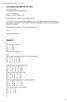 Løsningsforslag MAT102 Vår 2018 Universitetet i Bergen Det matematisk-naturvitenskapelige fakultet Eksamen i emnet MAT102 Tirsdag 12 juni 2018, kl 0900-1400 Oppgavesettet har fem oppgaver Hver deloppgave
Løsningsforslag MAT102 Vår 2018 Universitetet i Bergen Det matematisk-naturvitenskapelige fakultet Eksamen i emnet MAT102 Tirsdag 12 juni 2018, kl 0900-1400 Oppgavesettet har fem oppgaver Hver deloppgave
Funksjoner og andregradsuttrykk
 4 110 Funksjoner og andregradsuttrykk Studentene skal kunne benytte begrepet funksjoner og angi definisjonsmengde og verdimengde til funksjoner regne med lineære funksjoner og andregradsfunksjoner og bestemme
4 110 Funksjoner og andregradsuttrykk Studentene skal kunne benytte begrepet funksjoner og angi definisjonsmengde og verdimengde til funksjoner regne med lineære funksjoner og andregradsfunksjoner og bestemme
Løsningsforslag Eksamen S2, høsten 2016 Laget av Tommy Odland Dato: 27. januar 2017
 Løsningsforslag Eksamen S, høsten 016 Laget av Tommy Odland Dato: 7. januar 017 Del 1 - uten hjelpemidler Oppgave 1 a) Vi skal derivere f(x) = x 3 5x, og vi kommer til å få bruk for reglene (ax n ) = anx
Løsningsforslag Eksamen S, høsten 016 Laget av Tommy Odland Dato: 7. januar 017 Del 1 - uten hjelpemidler Oppgave 1 a) Vi skal derivere f(x) = x 3 5x, og vi kommer til å få bruk for reglene (ax n ) = anx
fx-82es PLUS fx-85es PLUS fx-350es PLUS
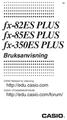 Nr fx-82es PLUS fx-85es PLUS fx-350es PLUS Bruksanvisning CASIO Nettsted for utdanning http://edu.casio.com CASIO UTDANNINGSFORUM http://edu.casio.com/forum/ Innhold Viktig informasjon... 2 Eksempeloperasjoner...
Nr fx-82es PLUS fx-85es PLUS fx-350es PLUS Bruksanvisning CASIO Nettsted for utdanning http://edu.casio.com CASIO UTDANNINGSFORUM http://edu.casio.com/forum/ Innhold Viktig informasjon... 2 Eksempeloperasjoner...
Kjennetegn på måloppnåelse TALL OG ALGEBRA. Kunne plassverdisystemet for hele- og desimaltall
 MATEMATIKK 6.trinn KOMPETANSEMÅL Mål for opplæringen er at eleven skal kunne: VURDERINGSKRITERIER Kjennetegn på måloppnåelse TALL OG ALGEBRA Elevene skal: Beskrive og bruke plassverdisystemet for desimaltall.
MATEMATIKK 6.trinn KOMPETANSEMÅL Mål for opplæringen er at eleven skal kunne: VURDERINGSKRITERIER Kjennetegn på måloppnåelse TALL OG ALGEBRA Elevene skal: Beskrive og bruke plassverdisystemet for desimaltall.
Alle hele tall g > 1 kan være grunntall i et tallsystem.
 Tallsystemer Heltall oppgis vanligvis i det desimale tallsystemet, også kalt 10-tallssystemet. Eksempel. Gitt tallet 3794. Dette kan skrives slik: 3 1000 + 7 100 + 9 10 + 4 = 3 10 3 + 7 10 2 + 9 10 1 +
Tallsystemer Heltall oppgis vanligvis i det desimale tallsystemet, også kalt 10-tallssystemet. Eksempel. Gitt tallet 3794. Dette kan skrives slik: 3 1000 + 7 100 + 9 10 + 4 = 3 10 3 + 7 10 2 + 9 10 1 +
Sandvold Øgrim Bakken Pettersen Skrindo Thorstensen Thorstensen. Digitalt verktøy for Sigma 2P. Geogebra
 Sandvold Øgrim Bakken Pettersen Skrindo Thorstensen Thorstensen Digitalt verktøy for Geogebra 1 Geogebra for Sigma matematikk 2P Innledning Denne bruksanvisningen er ment som en beskrivelse av dataprogrammet
Sandvold Øgrim Bakken Pettersen Skrindo Thorstensen Thorstensen Digitalt verktøy for Geogebra 1 Geogebra for Sigma matematikk 2P Innledning Denne bruksanvisningen er ment som en beskrivelse av dataprogrammet
Alle svar skal grunngis. Alle deloppgaver har lik vekt.
 Alle svar skal grunngis. Alle deloppgaver har lik vekt. Oppgave Vi denerer matrisene A, B, og C som A = [ ] 3, B = 5 9, C = 3 3. a) Regn ut følgende matrisesummer og matriseprodukter, om mulig. Dersom
Alle svar skal grunngis. Alle deloppgaver har lik vekt. Oppgave Vi denerer matrisene A, B, og C som A = [ ] 3, B = 5 9, C = 3 3. a) Regn ut følgende matrisesummer og matriseprodukter, om mulig. Dersom
Eksamen R1, Va ren 2014, løsning
 Eksamen R1, Va ren 014, løsning Tid: timer Hjelpemidler: Vanlige skrivesaker, passer, linjal med centimetermål og vinkelmåler er tillatt. Oppgave 1 (4 poeng) Deriver funksjonene a) f x lnx x Vi bruker
Eksamen R1, Va ren 014, løsning Tid: timer Hjelpemidler: Vanlige skrivesaker, passer, linjal med centimetermål og vinkelmåler er tillatt. Oppgave 1 (4 poeng) Deriver funksjonene a) f x lnx x Vi bruker
UNIVERSITETET I OSLO
 UNIVERSITETET I OSLO Det matematisk-naturvitenskapelige fakultet Eksamen i MAT-INF 11 Modellering og beregninger. Eksamensdag: Torsdag 12. oktober 26. Tid for eksamen: 9: 11:. Oppgavesettet er på 8 sider.
UNIVERSITETET I OSLO Det matematisk-naturvitenskapelige fakultet Eksamen i MAT-INF 11 Modellering og beregninger. Eksamensdag: Torsdag 12. oktober 26. Tid for eksamen: 9: 11:. Oppgavesettet er på 8 sider.
Sandvold Øgrim Bakken Pettersen Skrindo Thorstensen Thorstensen. Digitalt verktøy for Sigma 1T. Maxima
 Sandvold Øgrim Bakken Pettersen Skrindo Thorstensen Thorstensen Digitalt verktøy for Maxima Innhold 1 Om wxmaxima 5 1.1 Tilleggspakker................................. 5 2 Regning 6 2.1 Tallregning...................................
Sandvold Øgrim Bakken Pettersen Skrindo Thorstensen Thorstensen Digitalt verktøy for Maxima Innhold 1 Om wxmaxima 5 1.1 Tilleggspakker................................. 5 2 Regning 6 2.1 Tallregning...................................
Manual for wxmaxima tilpasset R1
 Manual for wxmaxima tilpasset R1 Om wxmaxima wxmaxima er en utvidet kalkulator som i tillegg til å regne ut alt en vanlig kalkulator kan regne ut, også regner symbolsk. Det vil si at den kan forenkle uttrykk,
Manual for wxmaxima tilpasset R1 Om wxmaxima wxmaxima er en utvidet kalkulator som i tillegg til å regne ut alt en vanlig kalkulator kan regne ut, også regner symbolsk. Det vil si at den kan forenkle uttrykk,
Matematikk 1 (TMA4100)
 Matematikk 1 (TMA4100) Forelesning 6: Derivasjon Eirik Hoel Høiseth Stipendiat IMF NTNU 22. august, 2012 Stigningstallet i et punkt Stigningstallet i et punkt Vi vender nå tilbake til problemet med å finne
Matematikk 1 (TMA4100) Forelesning 6: Derivasjon Eirik Hoel Høiseth Stipendiat IMF NTNU 22. august, 2012 Stigningstallet i et punkt Stigningstallet i et punkt Vi vender nå tilbake til problemet med å finne
Løsningsforslag: Eksamen i Brukerkurs for informatikere MA 0003, onsdag 30. november 2005
 Norges teknisk naturvitenskapelige universitet Institutt for matematiske fag Side av 8 Løsningsforslag: Eksamen i Brukerkurs for informatikere MA 3, onsdag 3. november 5 Del Oppgave Funksjonen f(x) er
Norges teknisk naturvitenskapelige universitet Institutt for matematiske fag Side av 8 Løsningsforslag: Eksamen i Brukerkurs for informatikere MA 3, onsdag 3. november 5 Del Oppgave Funksjonen f(x) er
Enkel matematikk for økonomer. Del 1 nødvendig bakgrunn. Parenteser og brøker
 Vedlegg Enkel matematikk for økonomer I dette vedlegget går vi gjennom noen grunnleggende regneregler som brukes i boka. Del går gjennom de helt nødvendige matematikk-kunnskapene. Dette må du jobbe med
Vedlegg Enkel matematikk for økonomer I dette vedlegget går vi gjennom noen grunnleggende regneregler som brukes i boka. Del går gjennom de helt nødvendige matematikk-kunnskapene. Dette må du jobbe med
Potenser og tallsystemer
 1 Potenser og tallsystemer Mål for opplæringen er at eleven skal kunne regne med potenser og tall på standardform med positive og negative eksponenter og bruke dette i praktiske sammenhenger gjøre rede
1 Potenser og tallsystemer Mål for opplæringen er at eleven skal kunne regne med potenser og tall på standardform med positive og negative eksponenter og bruke dette i praktiske sammenhenger gjøre rede
Oppfriskningskurs i matematikk Dag 2
 Oppfriskningskurs i matematikk Dag 2 Petter Nyland Institutt for matematiske fag Tirsdag 7. august 2018 Beskjeder Rombytte: EL5 i dag og i morgen. F1 igjen på torsdag. Skal fikse fasit (til tallsvar) på
Oppfriskningskurs i matematikk Dag 2 Petter Nyland Institutt for matematiske fag Tirsdag 7. august 2018 Beskjeder Rombytte: EL5 i dag og i morgen. F1 igjen på torsdag. Skal fikse fasit (til tallsvar) på
